Snapchat preduzima značajne mere sigurnosti kako bi zaštitio pristupne podatke svojih korisnika. Ipak, nijedna aplikacija za razmenu poruka nije potpuno otporna na neovlašćeni pristup. Ako iz sigurnosnih razloga želite da promenite svoju lozinku ili ste je zaboravili, ovaj vodič će vam pomoći.
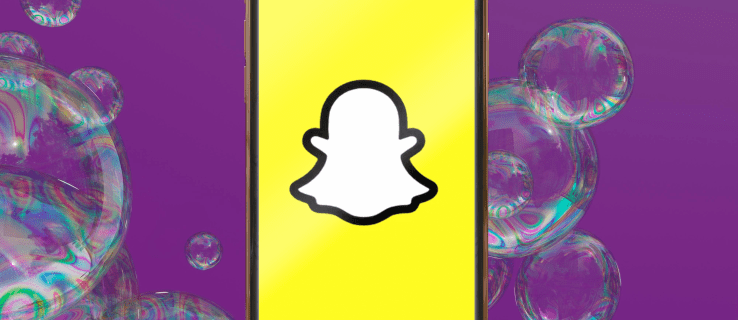
U ovom članku objasnićemo kako se menja lozinka na Snapchat-u, kako da resetujete zaboravljenu lozinku i kako da promenite ili resetujete lozinku za opciju „Samo za moje oči“.
Kako promeniti lozinku na Snapchat-u putem iPhone aplikacije
Da biste ažurirali svoju trenutnu lozinku koristeći iPhone, pratite ove korake:
- Prijavite se na svoj Snapchat nalog.
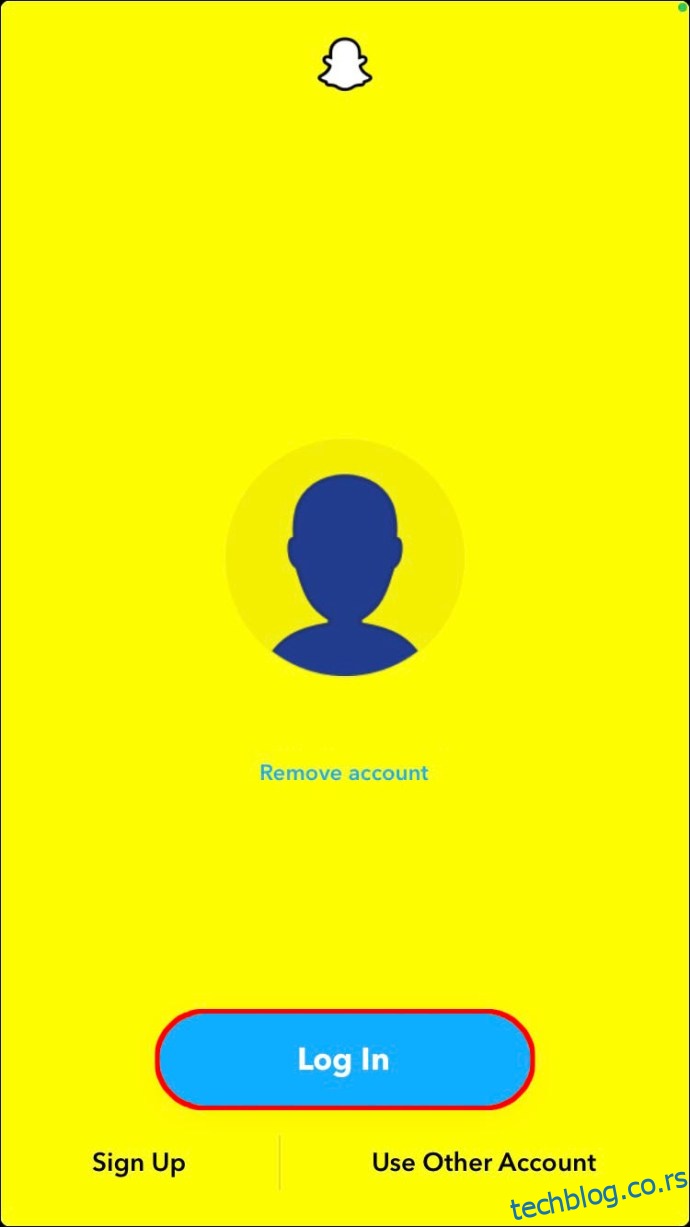
- U gornjem levom uglu ekrana, dodirnite svoju profilnu sliku.
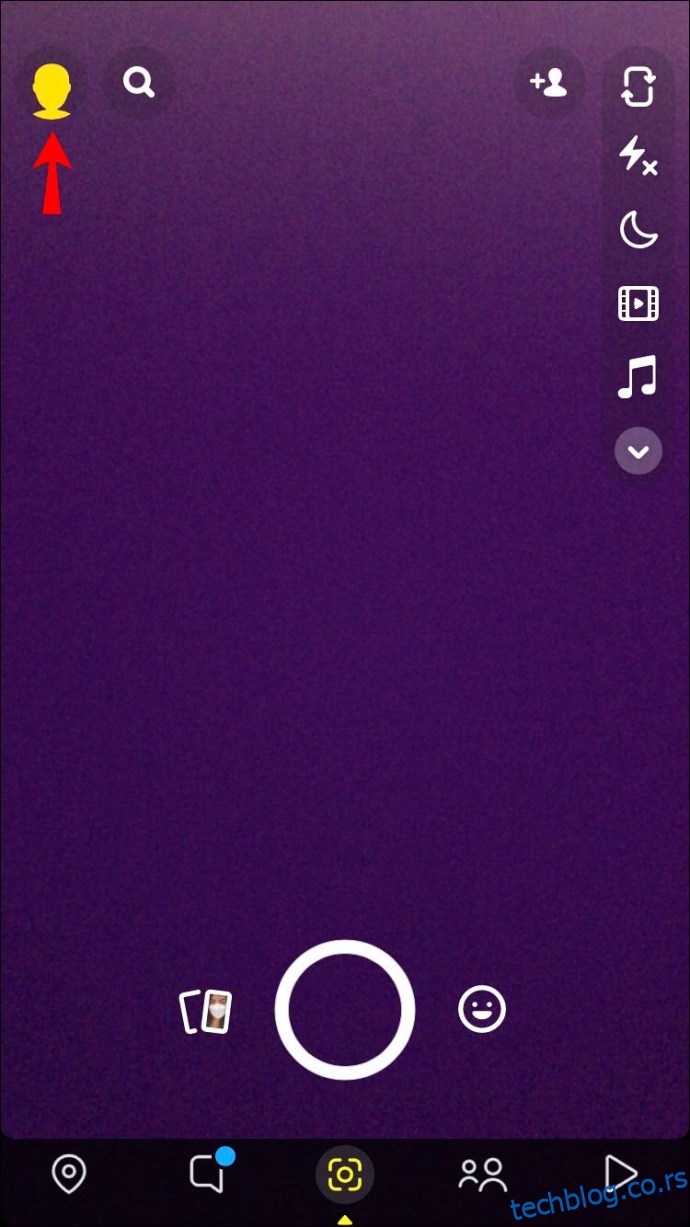
- Dodirnite ikonu zupčanika, koja predstavlja Podešavanja, u gornjem desnom uglu.
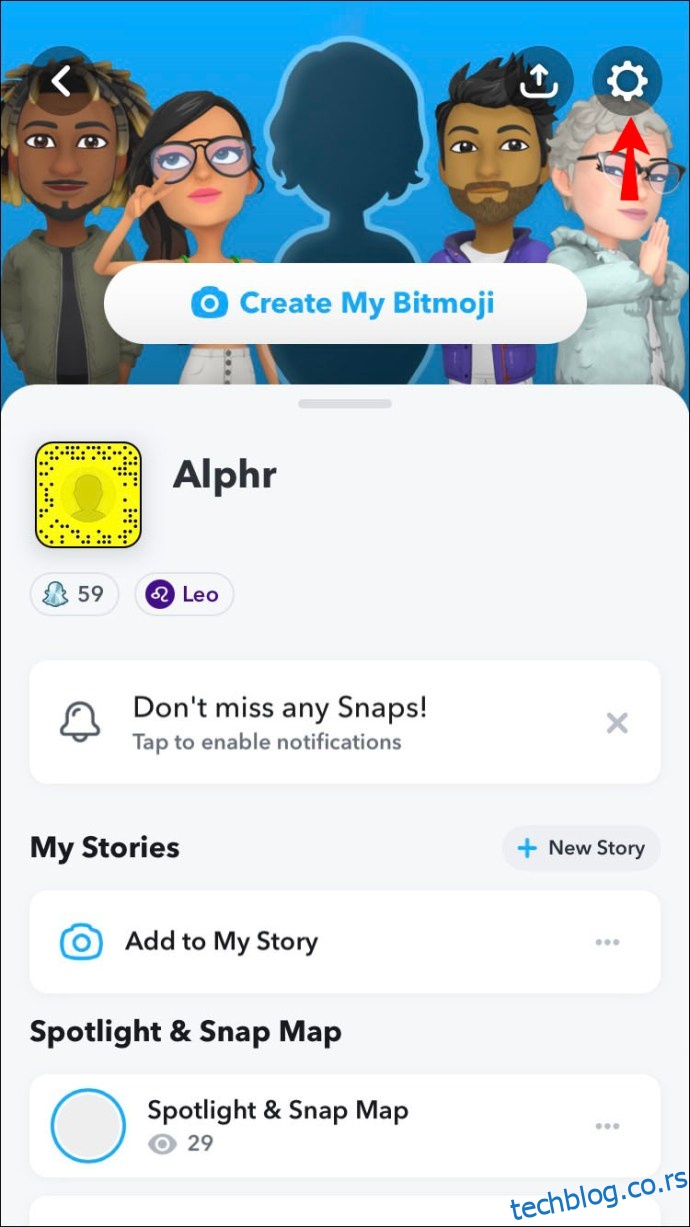
- Izaberite opciju „Lozinka“, koja se nalazi otprilike na sredini ekrana.
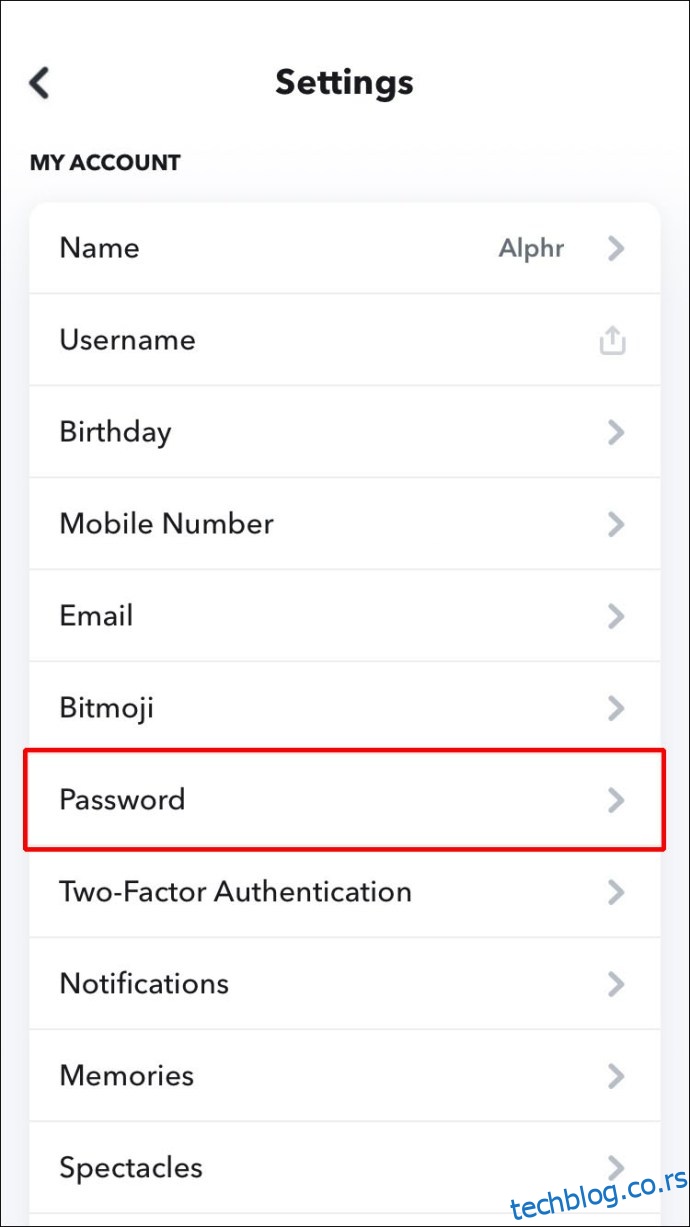
- U tekstualno polje „Lozinka“ unesite trenutnu lozinku.
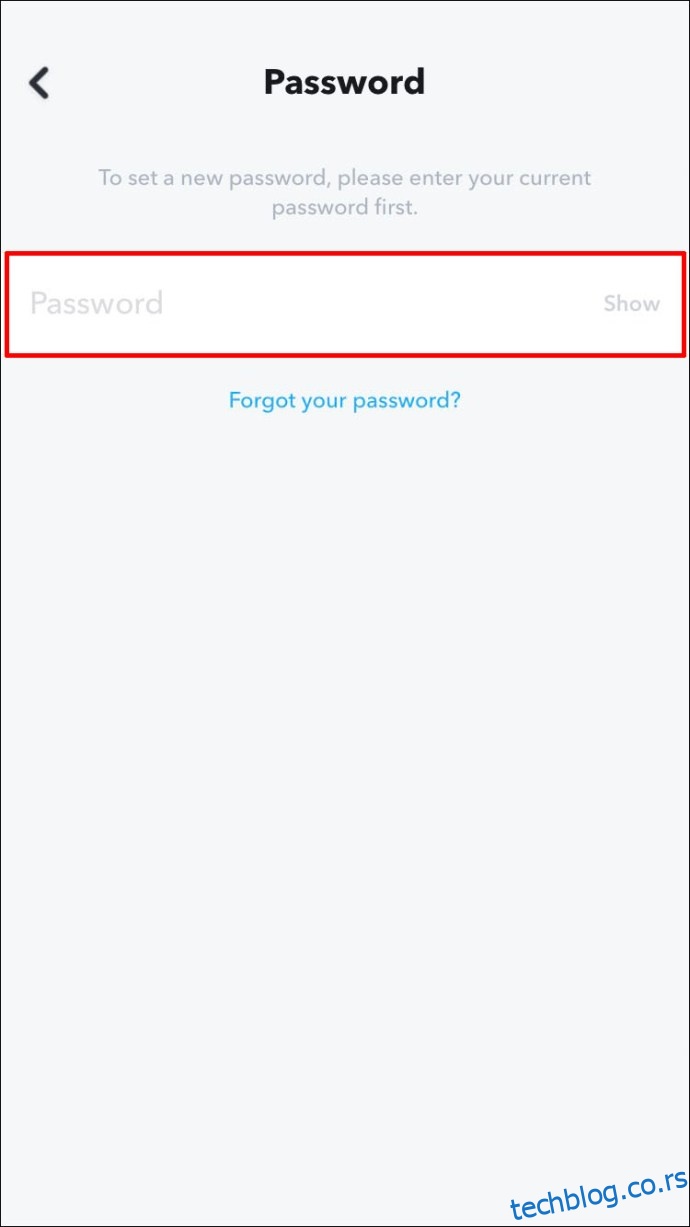
- Dodirnite „NASTAVI“.
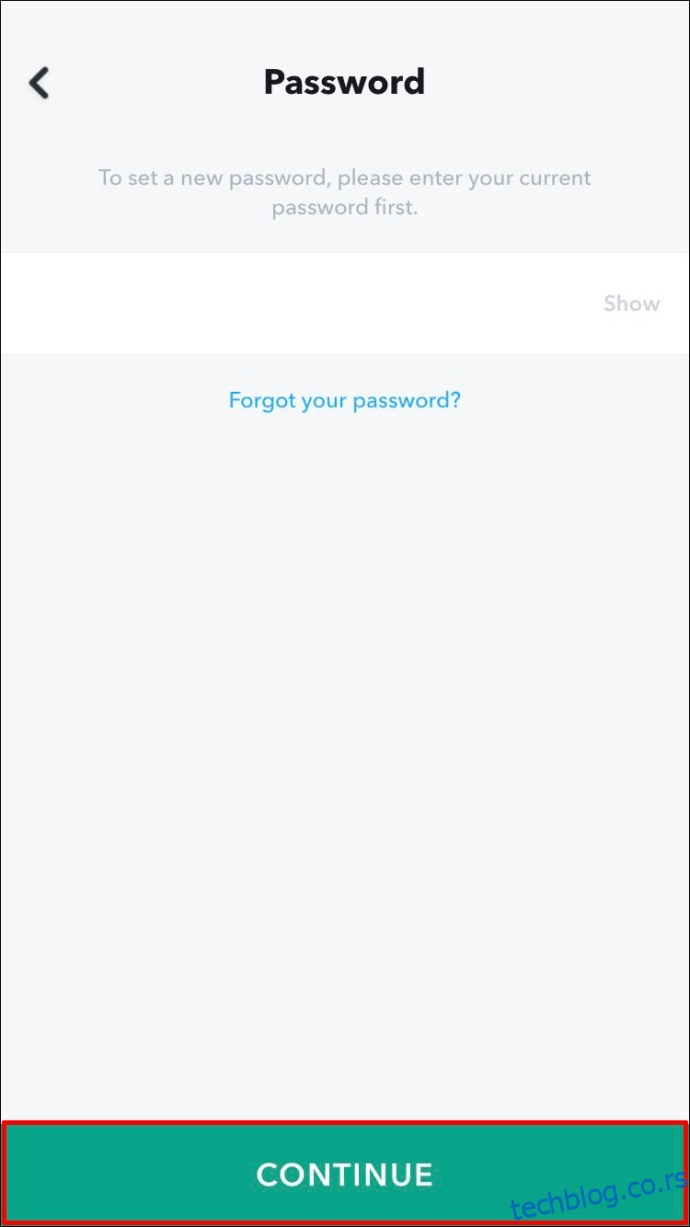
- Na ekranu „Nova lozinka“ dvaput unesite novu lozinku.
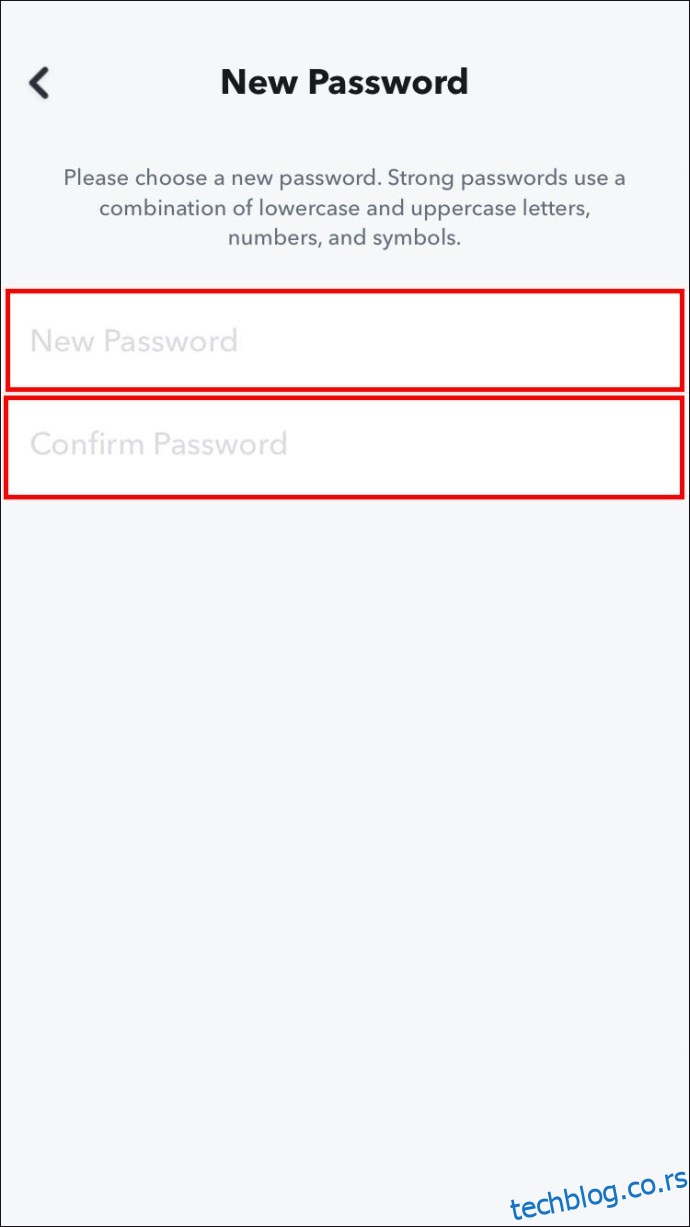
- Dodirnite „SAČUVAJ“.
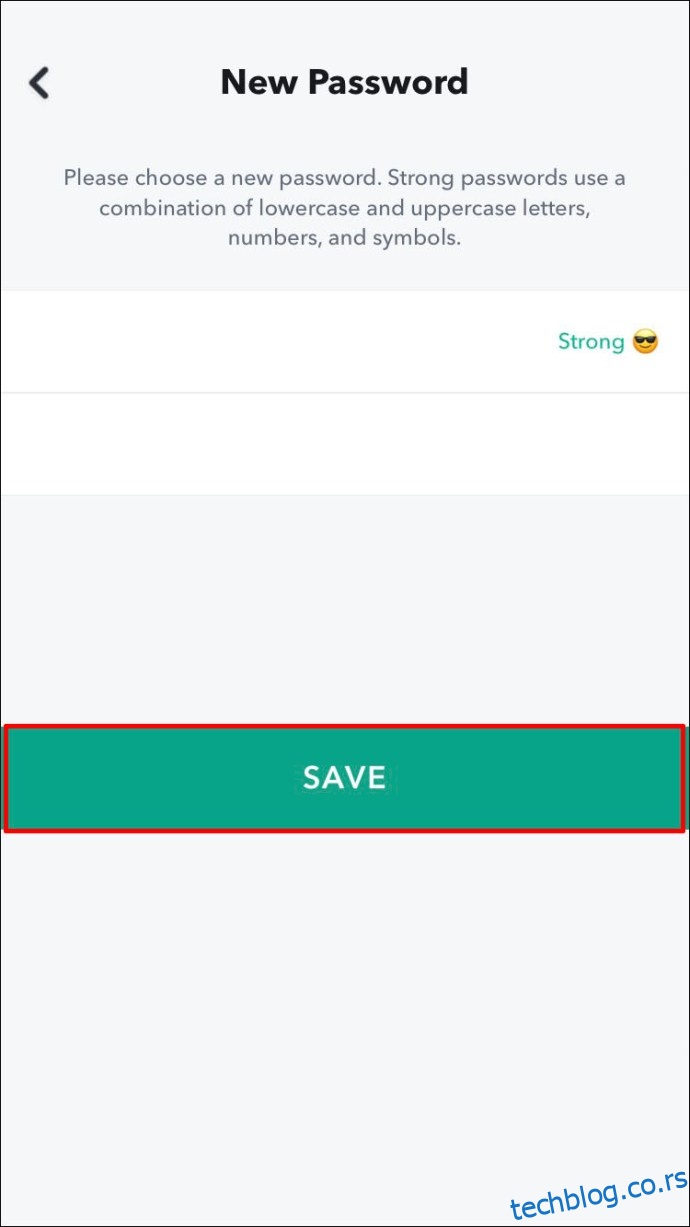
Nakon ovih koraka, prikazaće se poruka koja potvrđuje da je vaša lozinka ažurirana.
Kako resetovati zaboravljenu lozinku
Ako imate verifikovanu e-mail adresu i broj telefona povezane sa svojim nalogom, možete koristiti bilo koju od te dve opcije za resetovanje lozinke. Za resetovanje putem verifikacije e-mailom, postupite na sledeći način sa svog iPhone-a:
- Pokrenite Snapchat aplikaciju i dodirnite „Prijava“.
- Ispod tekstualnog polja „LOZINKA“, dodirnite link „Zaboravili ste lozinku?“.
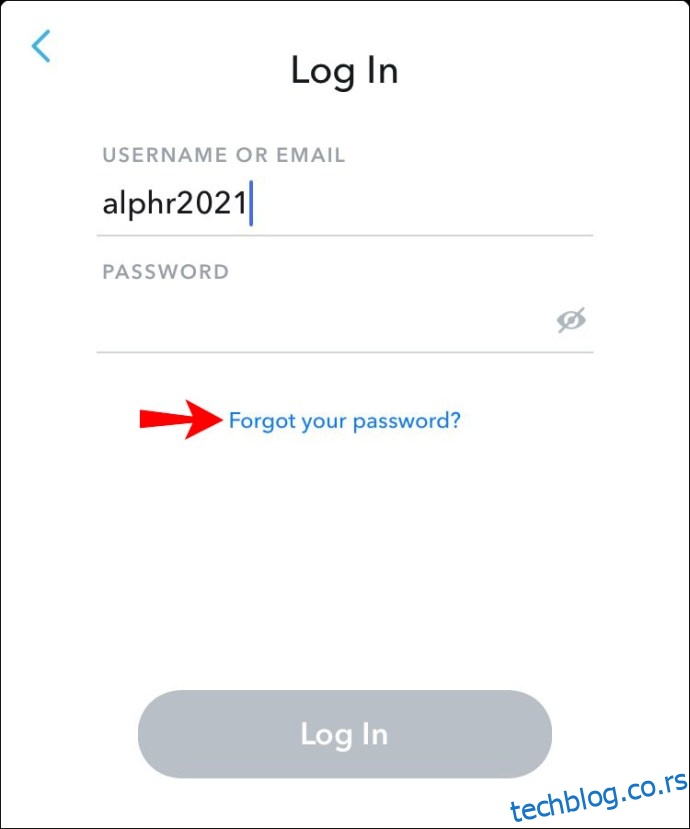
- Dodirnite opciju „putem e-maila“ za resetovanje lozinke.
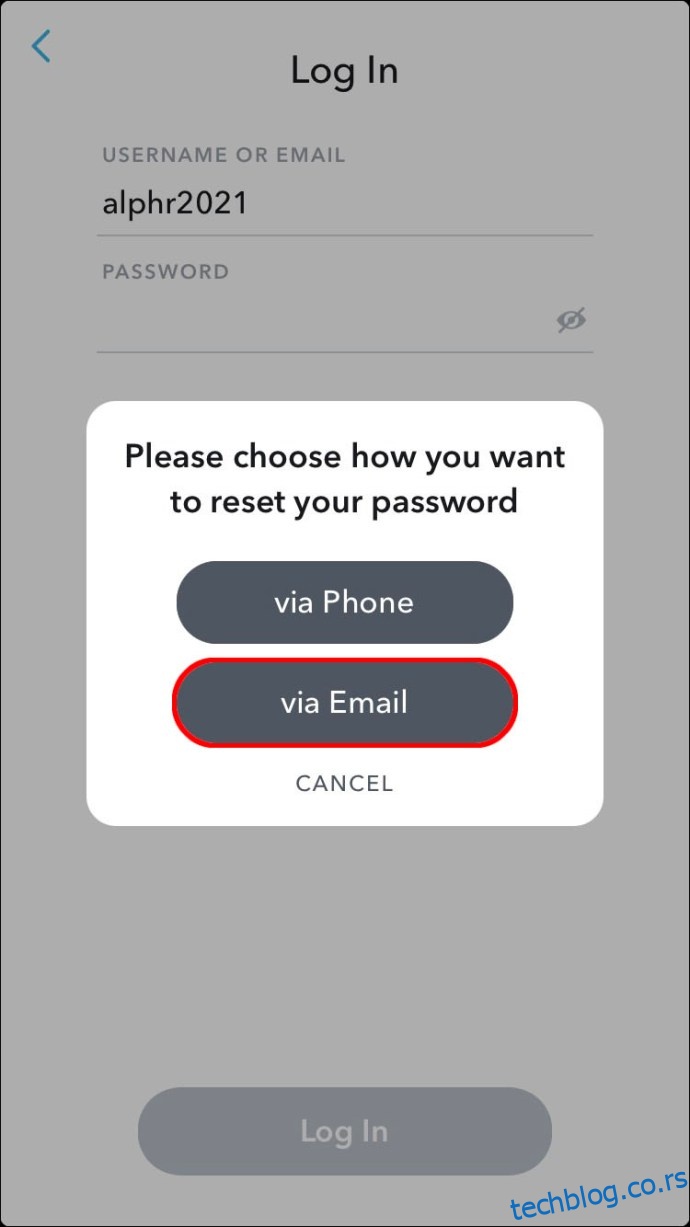
- Link za resetovanje lozinke biće poslat na e-mail adresu povezanu sa vašim nalogom.
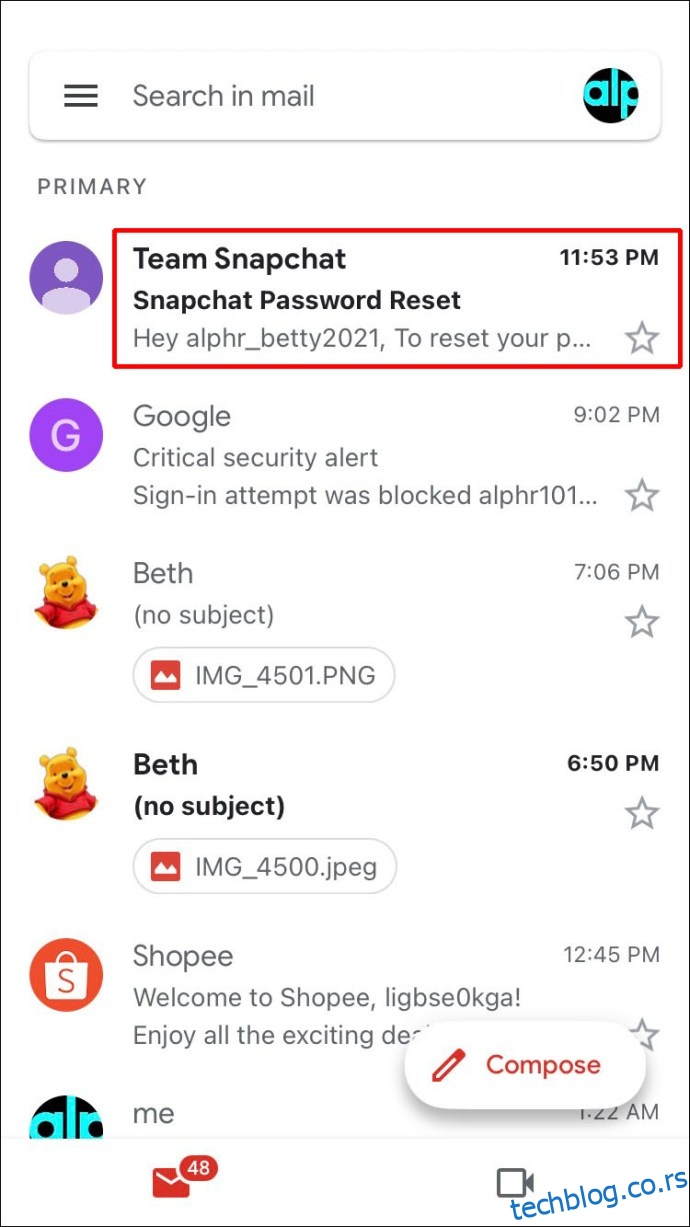
- Otvorite e-mail i dodirnite link, ili kopirajte link i nalepite ga u svoj pretraživač.
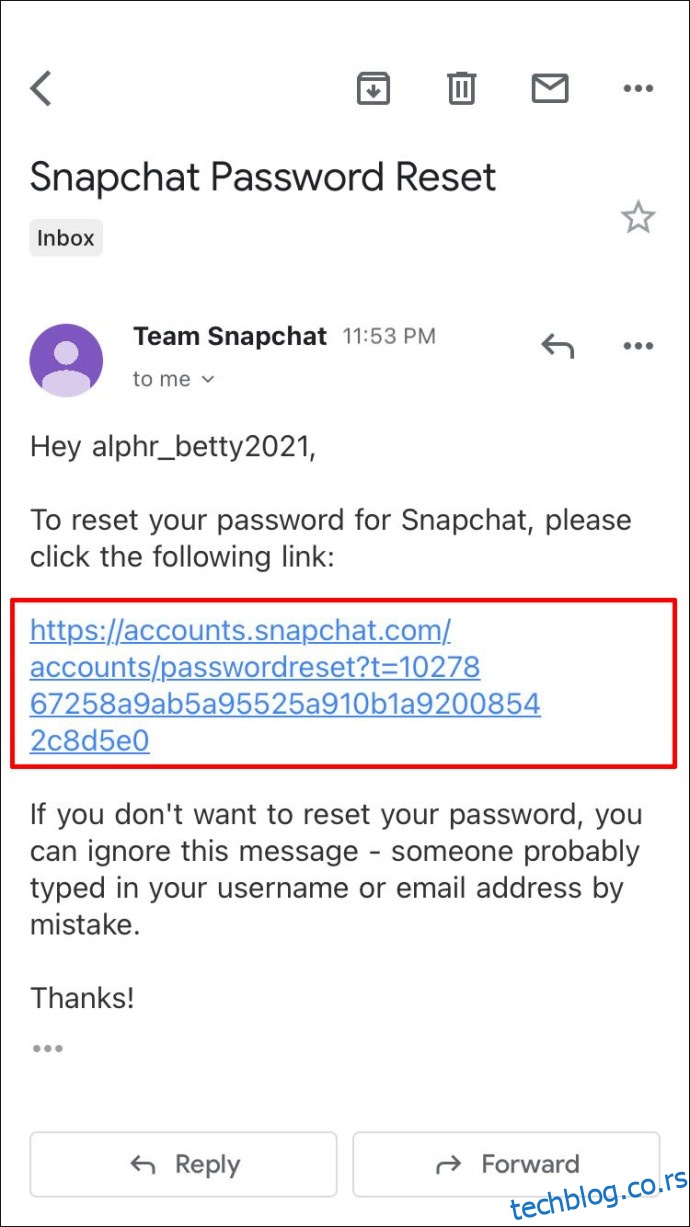
- Sada unesite svoju novu lozinku.
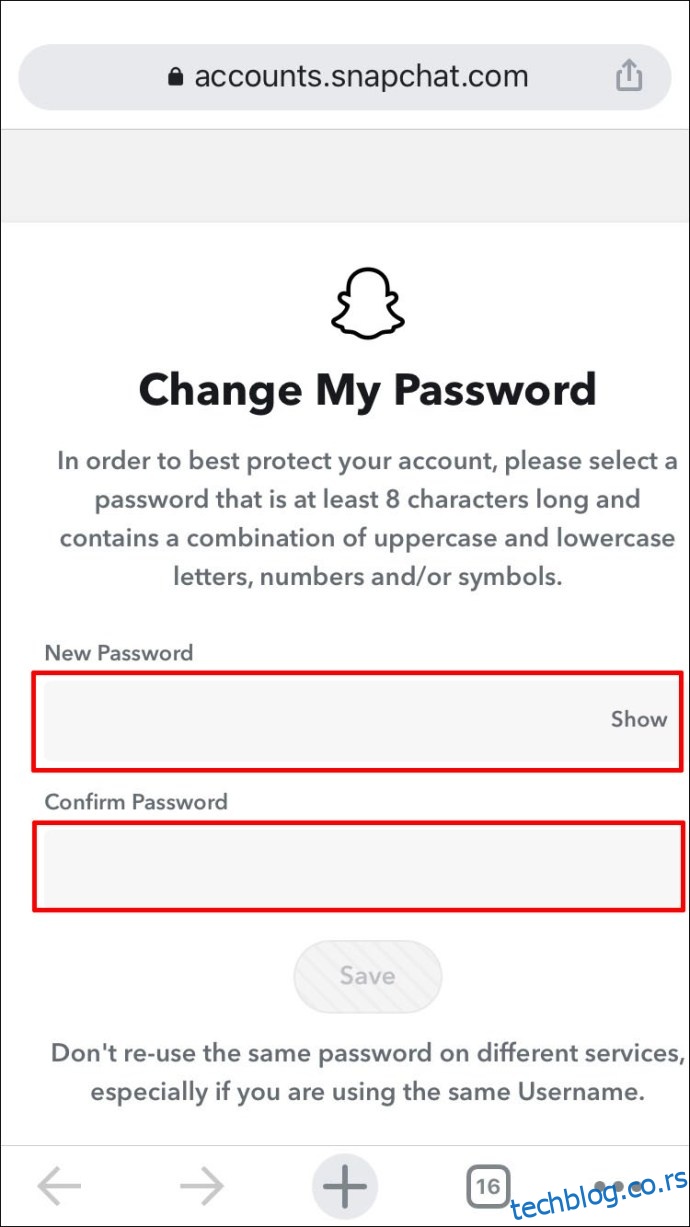
Za resetovanje lozinke putem verifikacije tekstualnom porukom, pratite ove korake:
- Otvorite Snapchat i dodirnite „Prijava“.
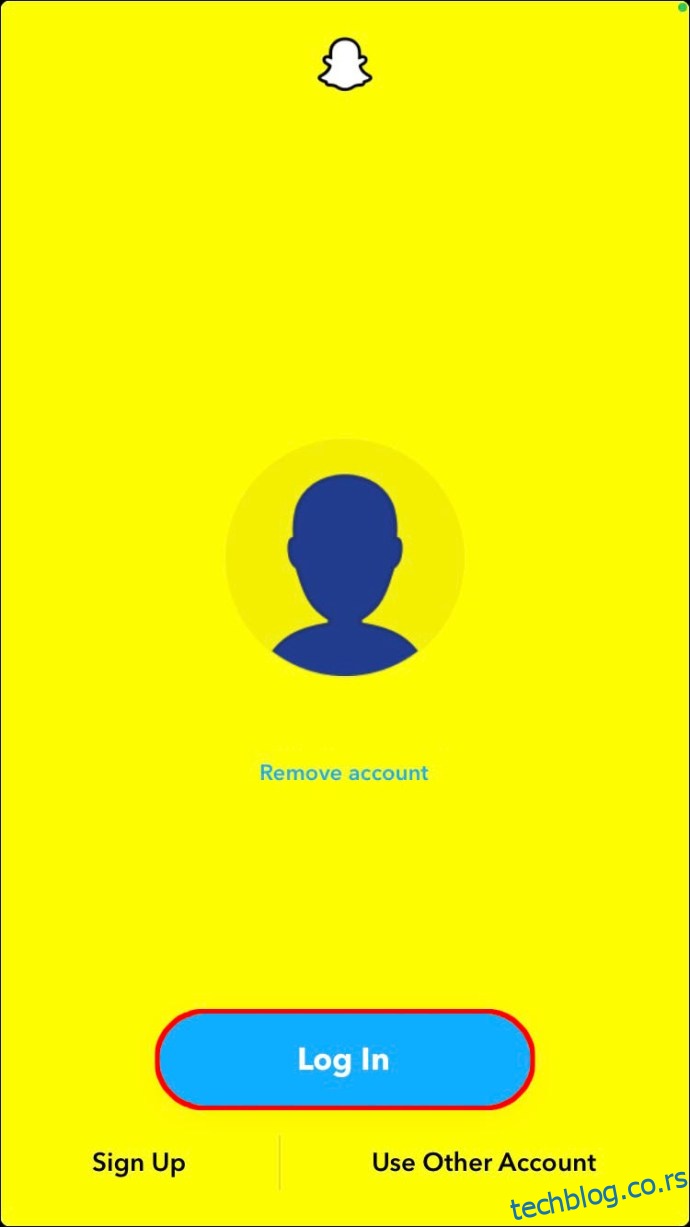
- U polju „LOZINKA“, dodirnite „Zaboravili ste lozinku?“.
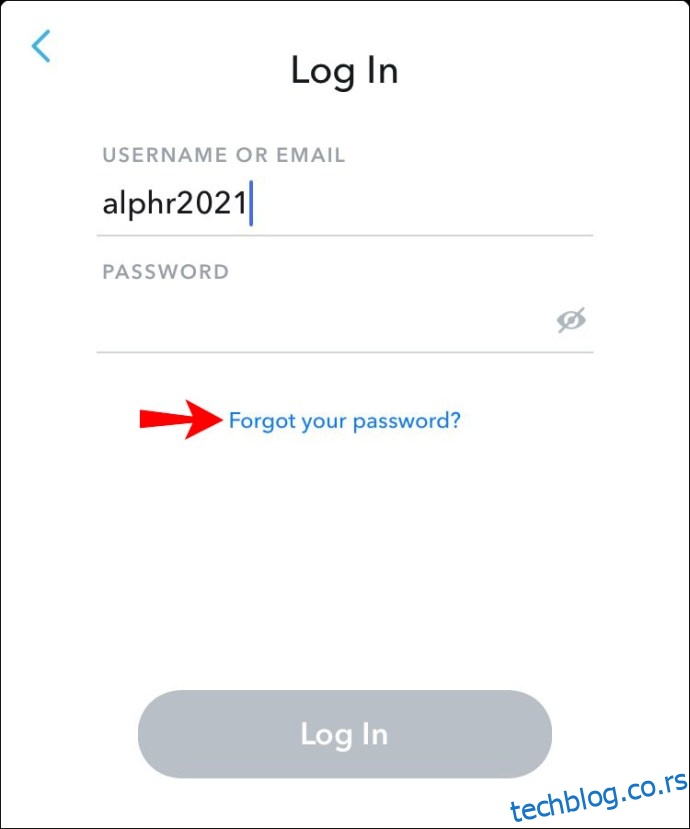
- Izaberite opciju „putem telefona“ za resetovanje lozinke.
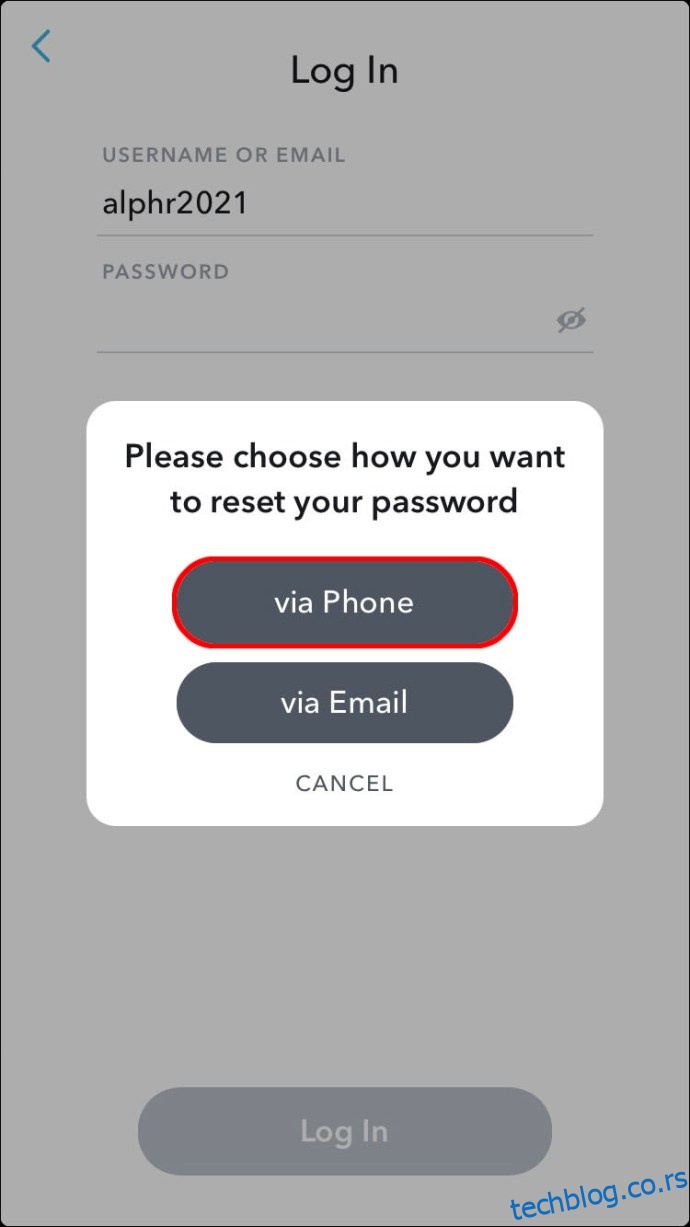
- Zatim potražite verifikacioni kod koji će biti poslat na broj telefona povezan sa vašim nalogom.
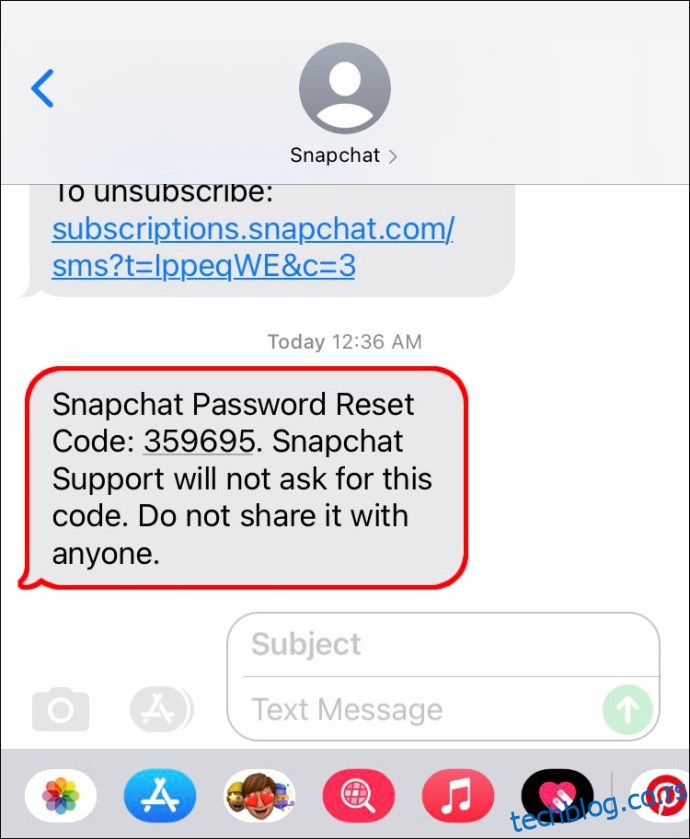
- Unesite verifikacioni kod i zatim dodirnite „Nastavi“.
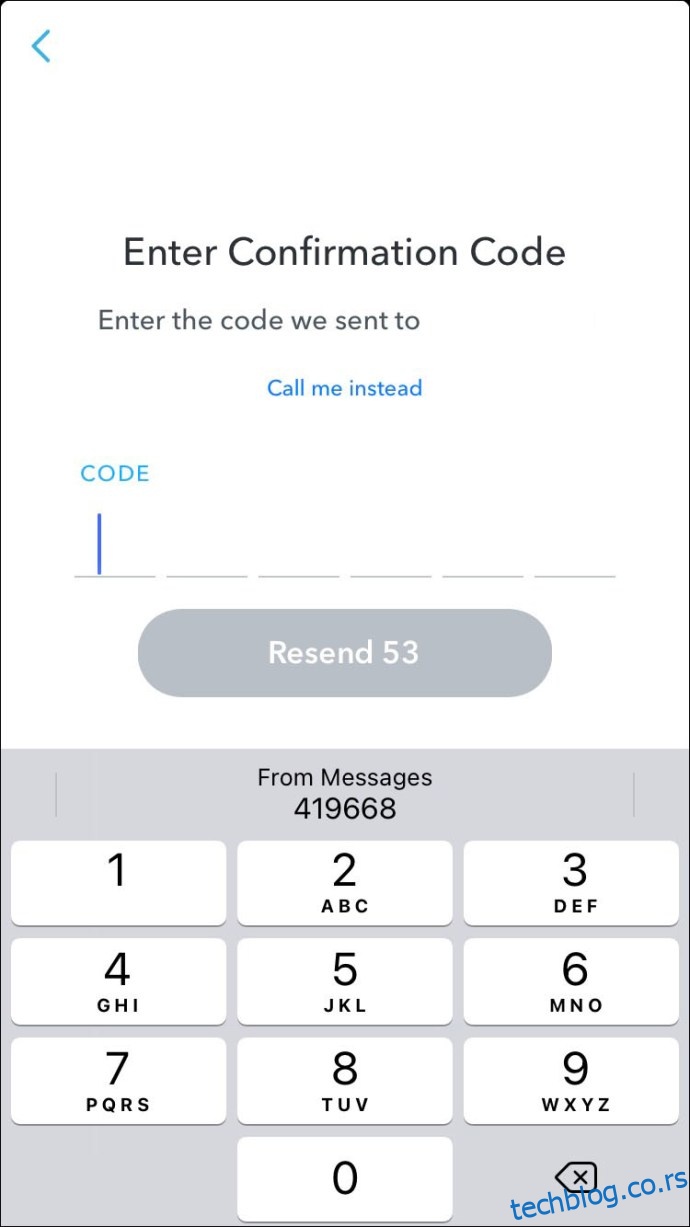
- Unesite svoju novu lozinku.
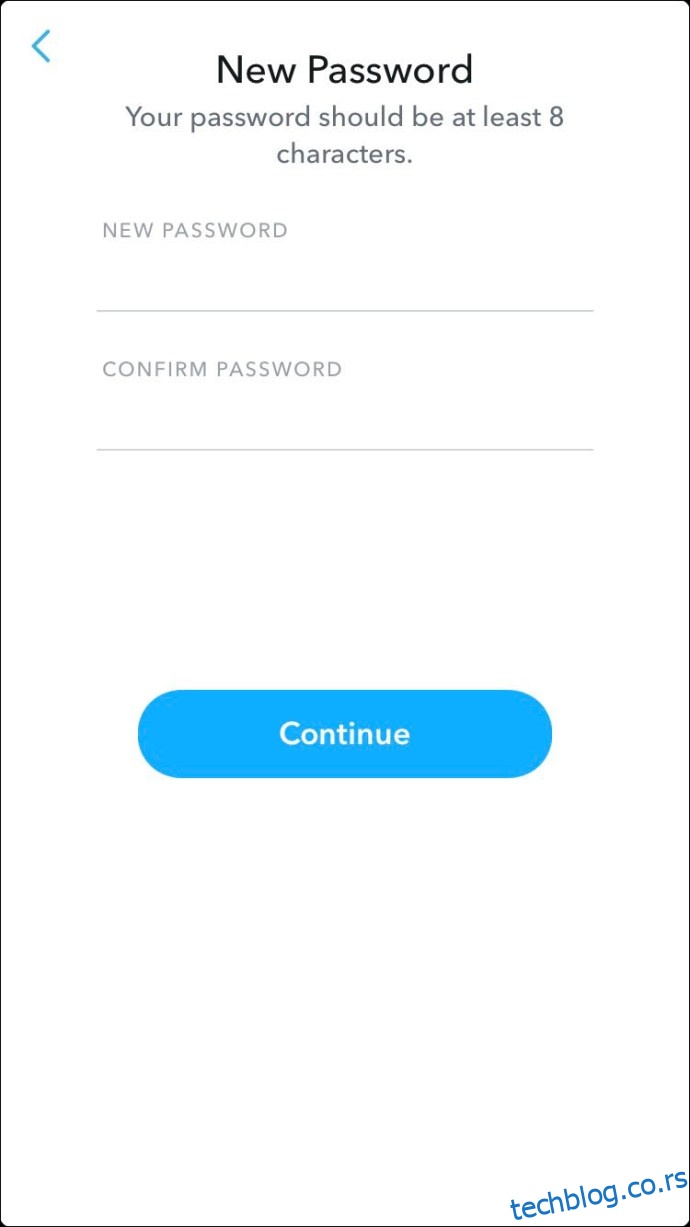
Kako promeniti lozinku na Snapchat-u putem Android aplikacije
Za ažuriranje trenutne lozinke pomoću Android uređaja, sledite ove instrukcije:
- Prijavite se na svoj nalog.
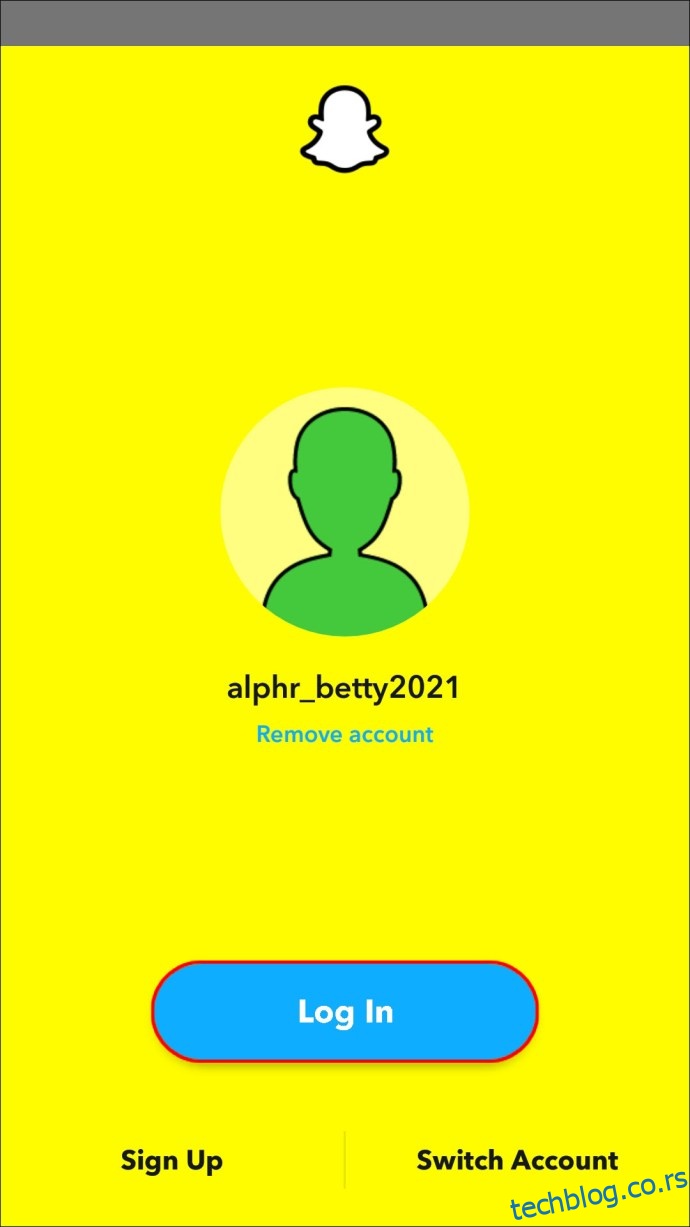
- Dodirnite svoju profilnu sliku u gornjem levom uglu.
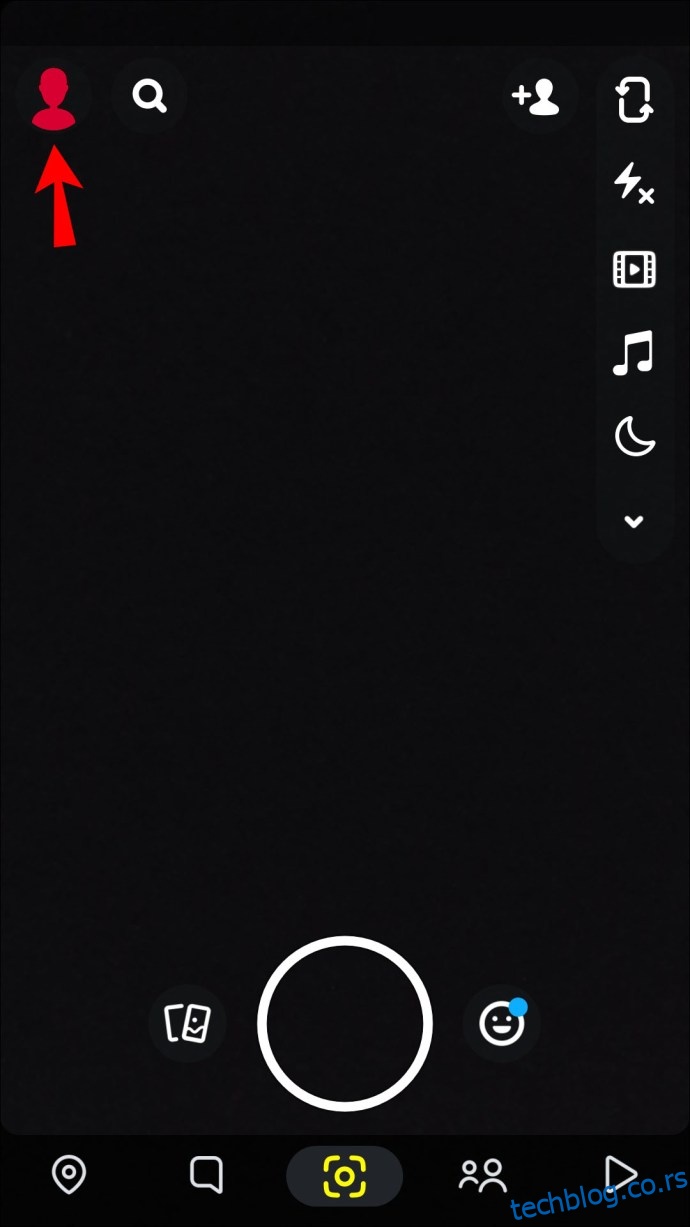
- U gornjem desnom uglu dodirnite ikonu podešavanja.
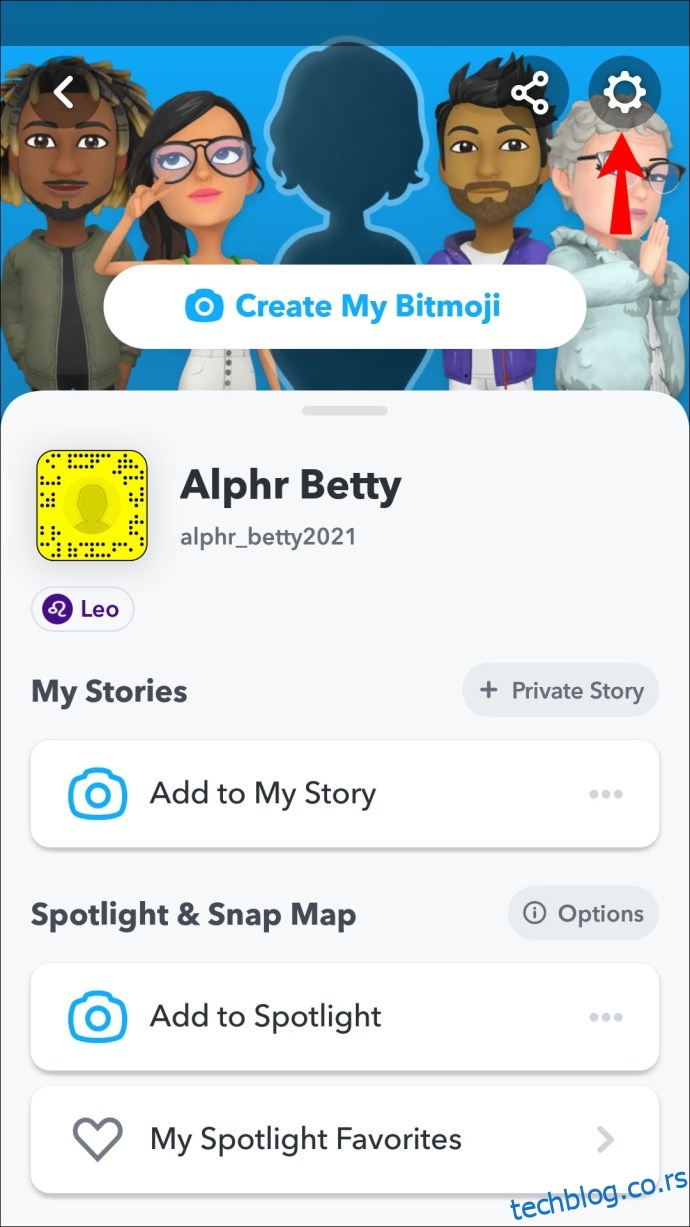
- Dodirnite „Lozinka“ pri sredini ekrana.

- U polje „Lozinka“ unesite svoju trenutnu lozinku.
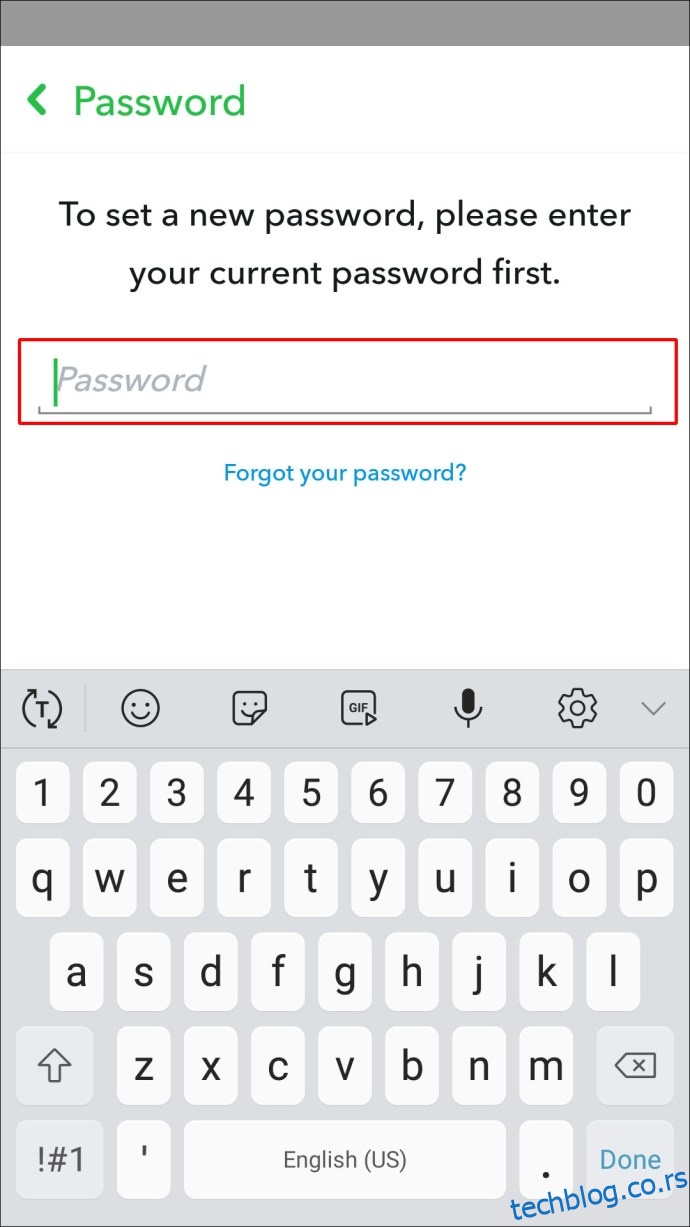
- Dodirnite „NASTAVI“.
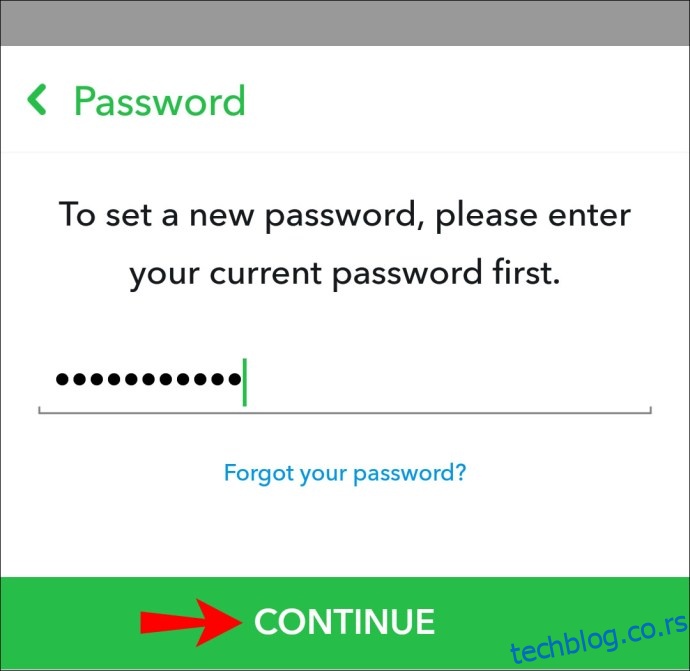
- Sada dvaput unesite novu lozinku, a zatim dodirnite „SAČUVAJ“.
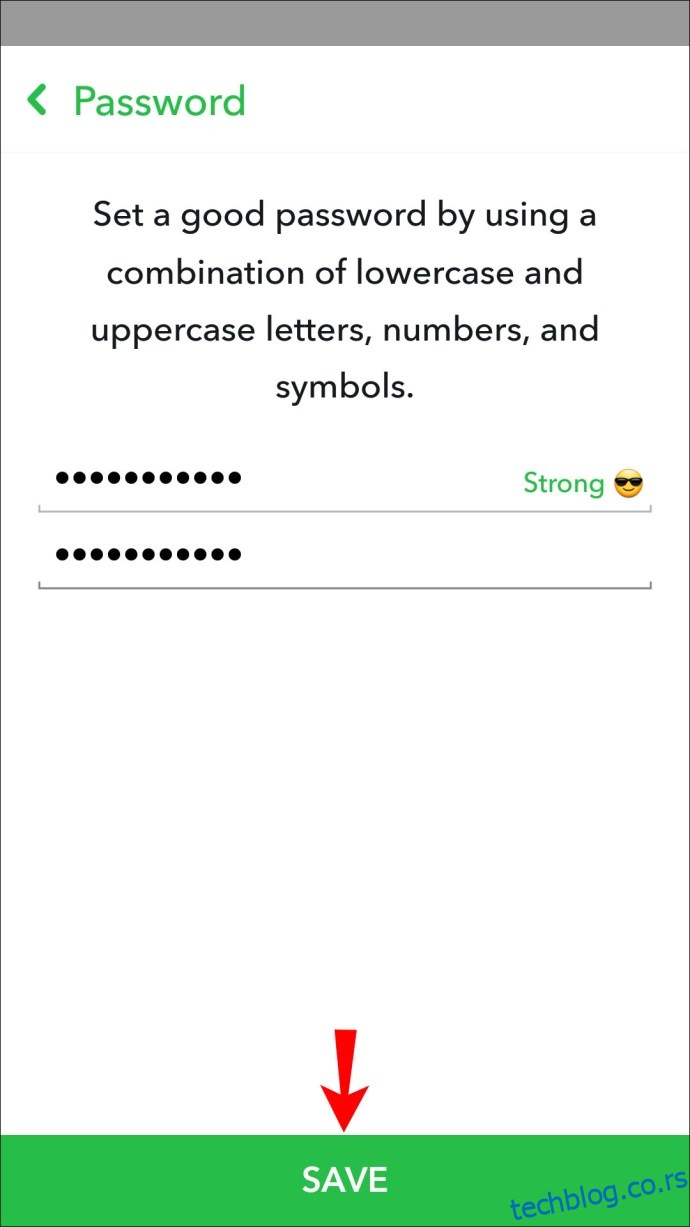
Kako resetovati zaboravljenu lozinku?
Ako imate verifikovan broj telefona i e-mail adresu povezane sa svojim nalogom, možete da koristite bilo koji od tih metoda za resetovanje lozinke.
Sledite ove korake da biste resetovali lozinku koristeći verifikaciju e-mailom sa svog Android uređaja:
- Otvorite Snapchat aplikaciju i izaberite „Prijava“.
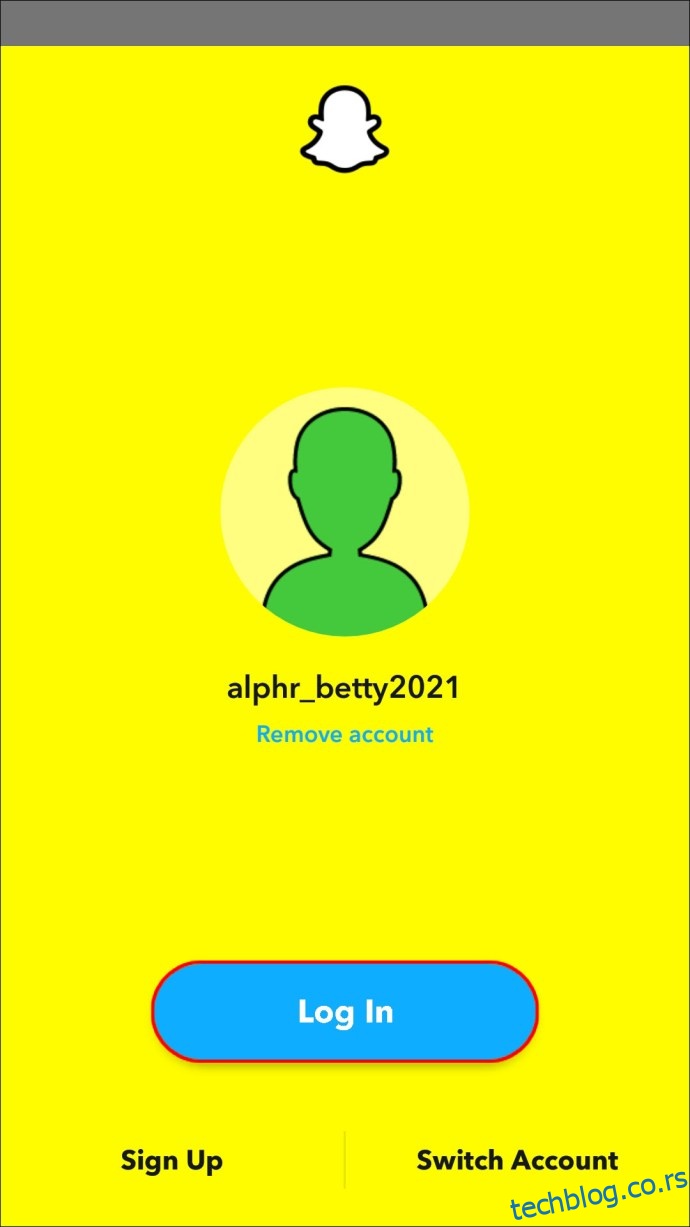
- Dodirnite link „Zaboravili ste lozinku?“ ispod polja „PASSWORD“.
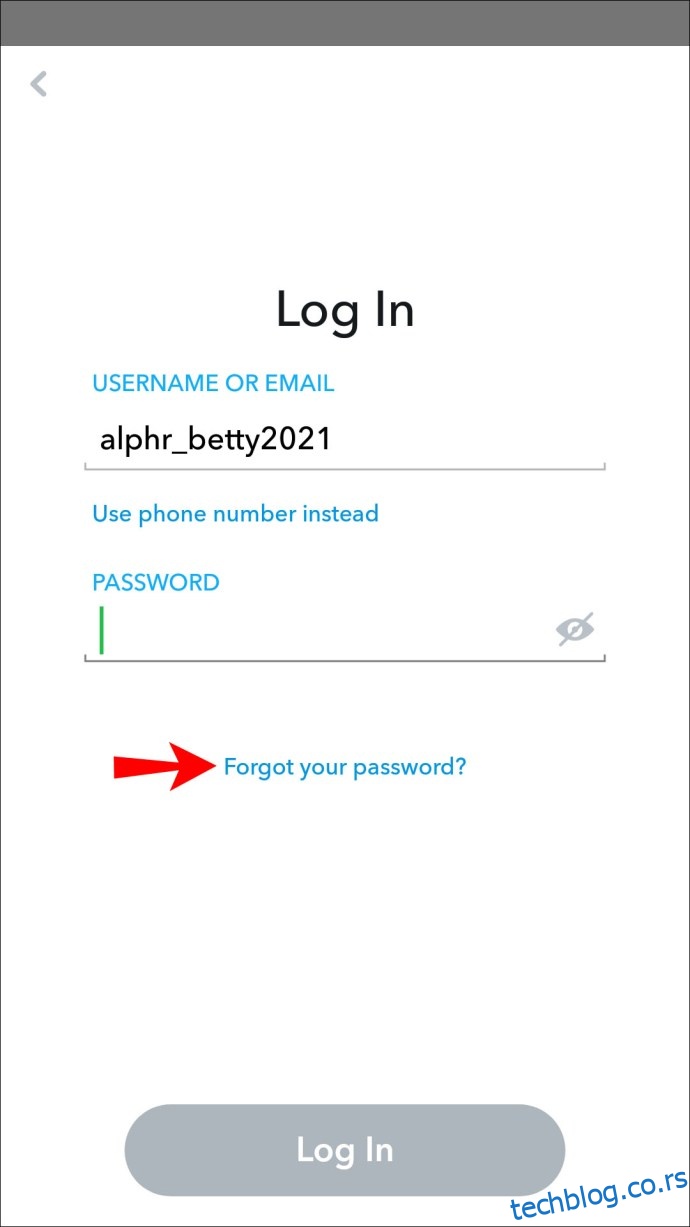
- Izaberite metodu „putem e-maila“ za resetovanje lozinke.
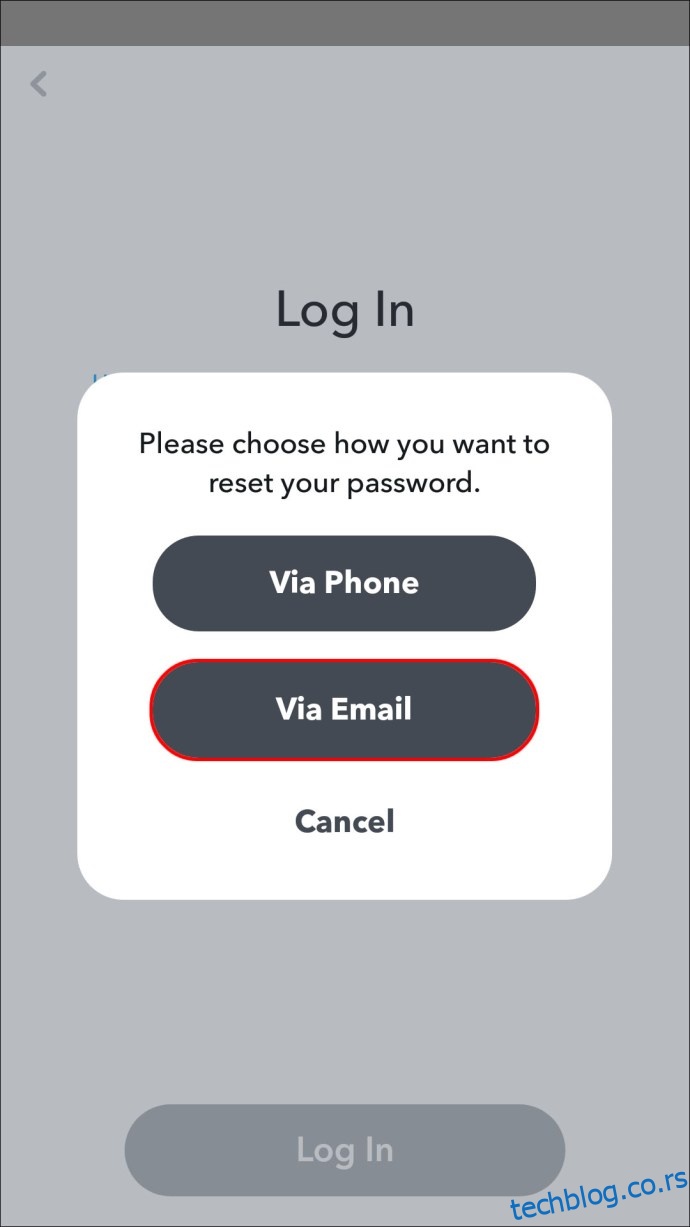
- Link za resetovanje lozinke biće poslat na e-mail adresu povezanu sa vašim nalogom.

- Otvorite e-mail i dodirnite link, ili kopirajte i nalepite link u svoj pretraživač.
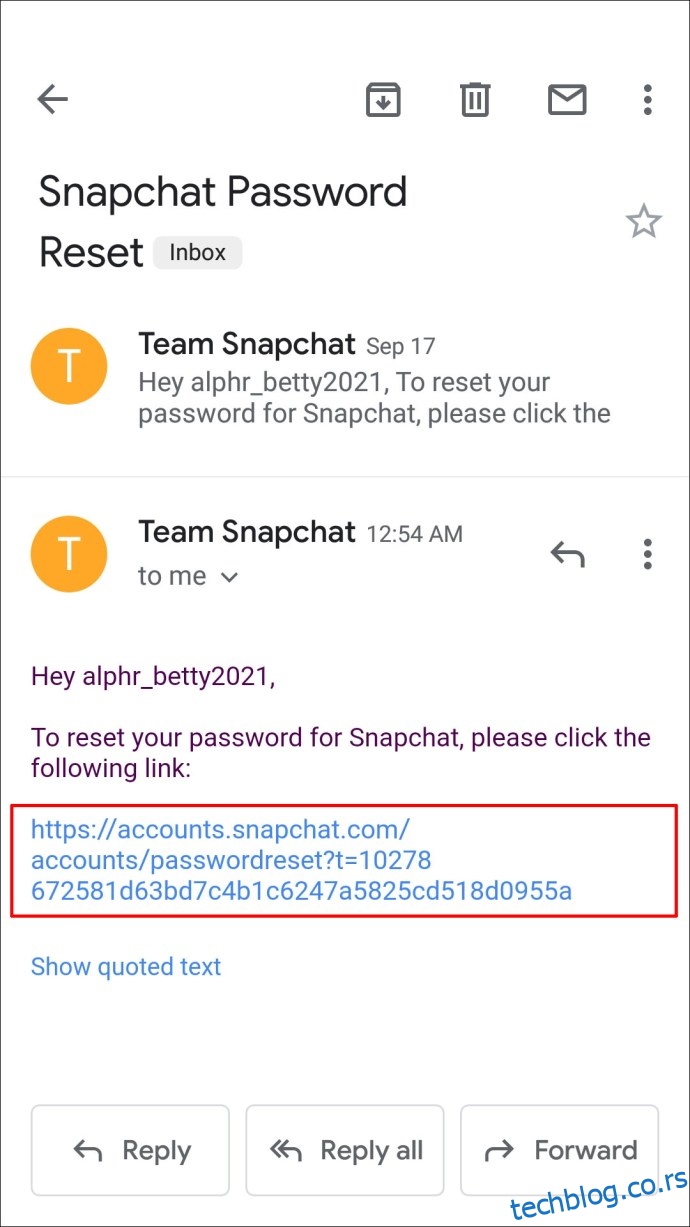
- Sada unesite novu lozinku.
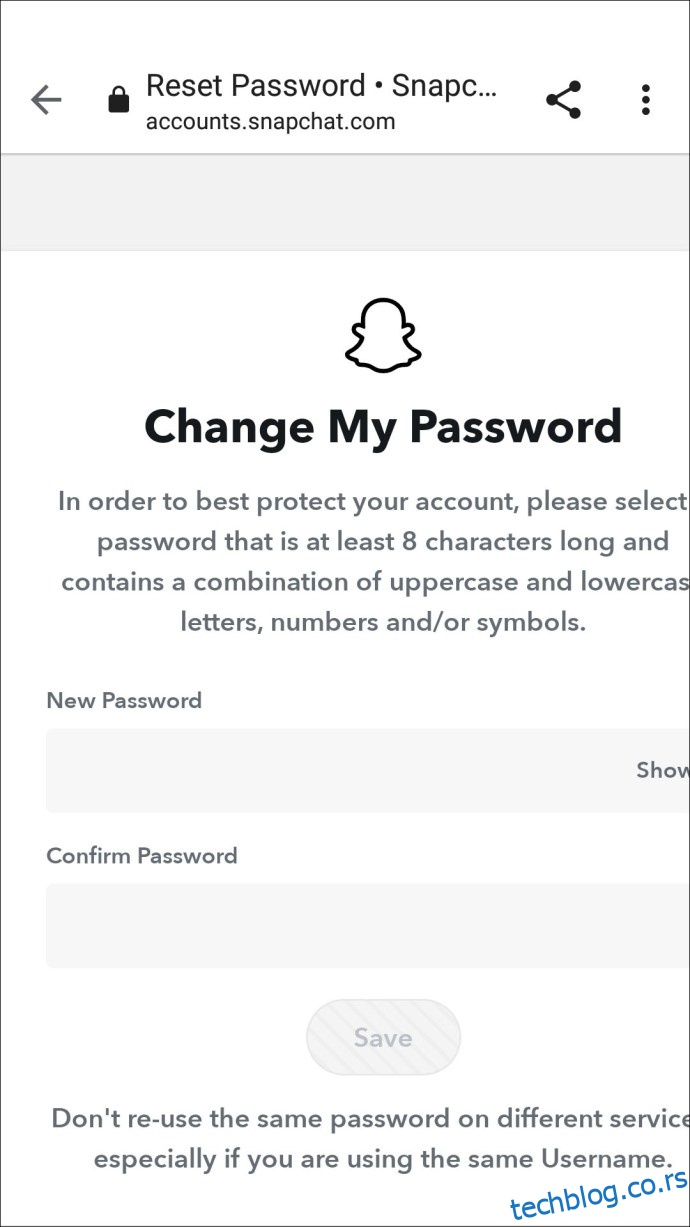
Da biste resetovali lozinku putem verifikacije tekstualnom porukom, uradite sledeće:
- Pokrenite Snapchat i dodirnite „Prijava“.
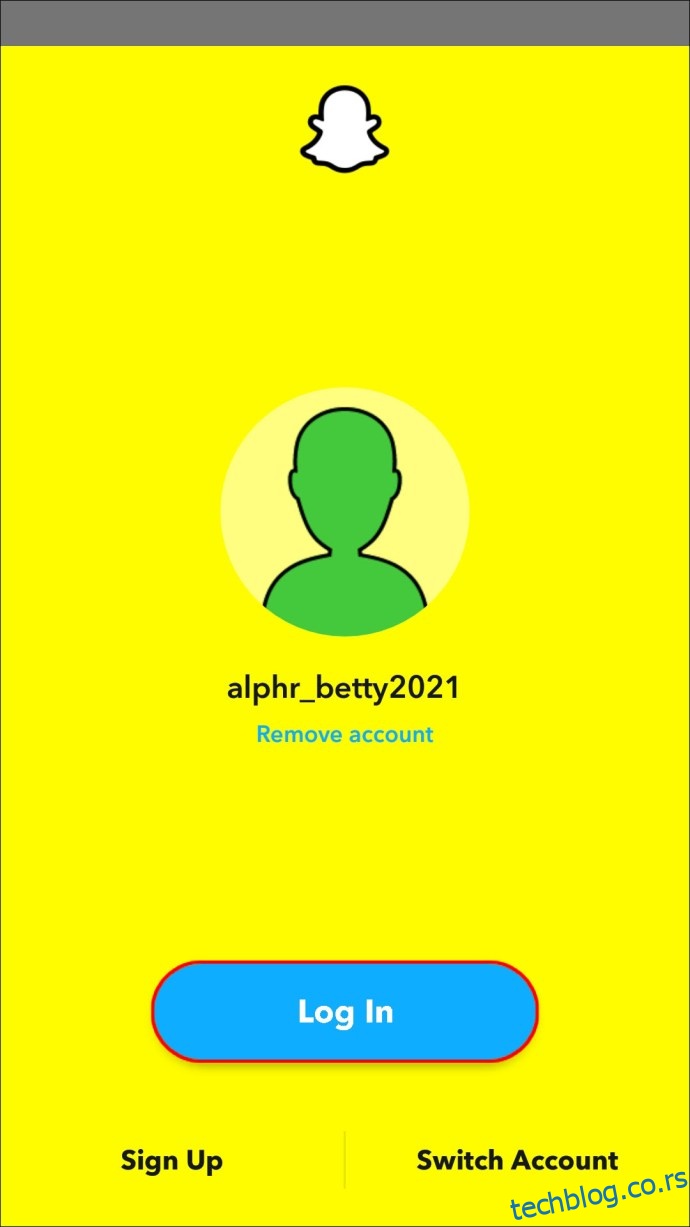
- Ispod polja „LOZINKA“ dodirnite link „Zaboravili ste lozinku?“.
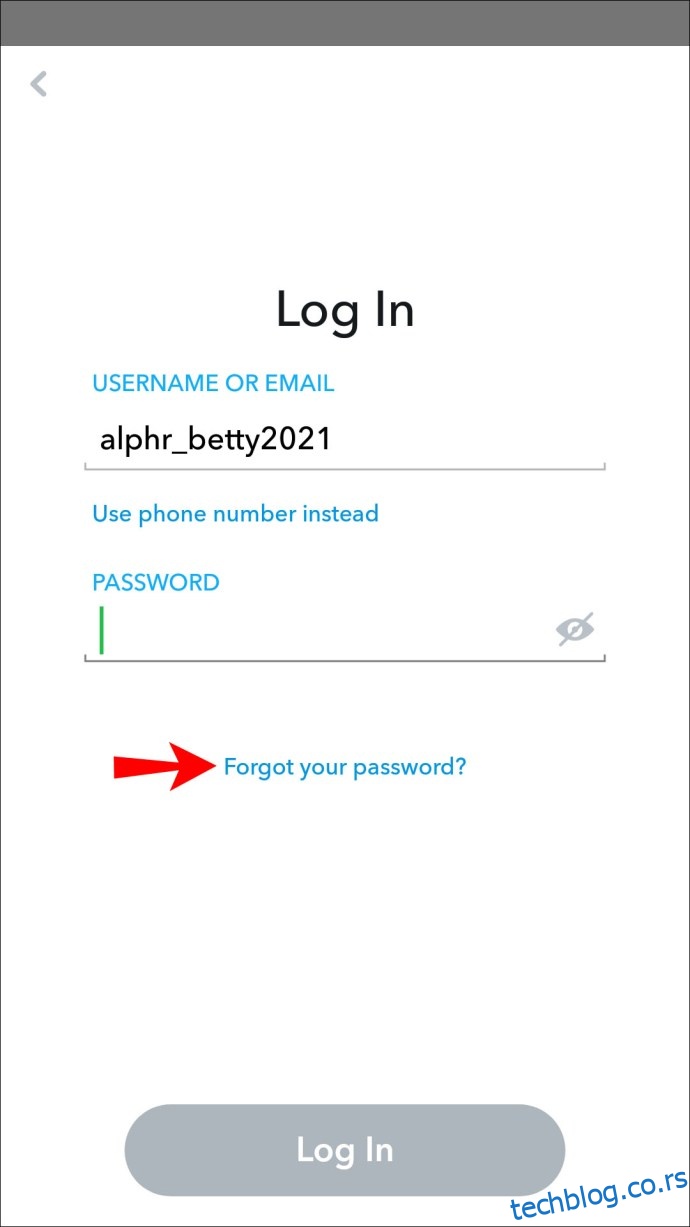
- Dodirnite opciju „putem telefona“ za resetovanje lozinke.
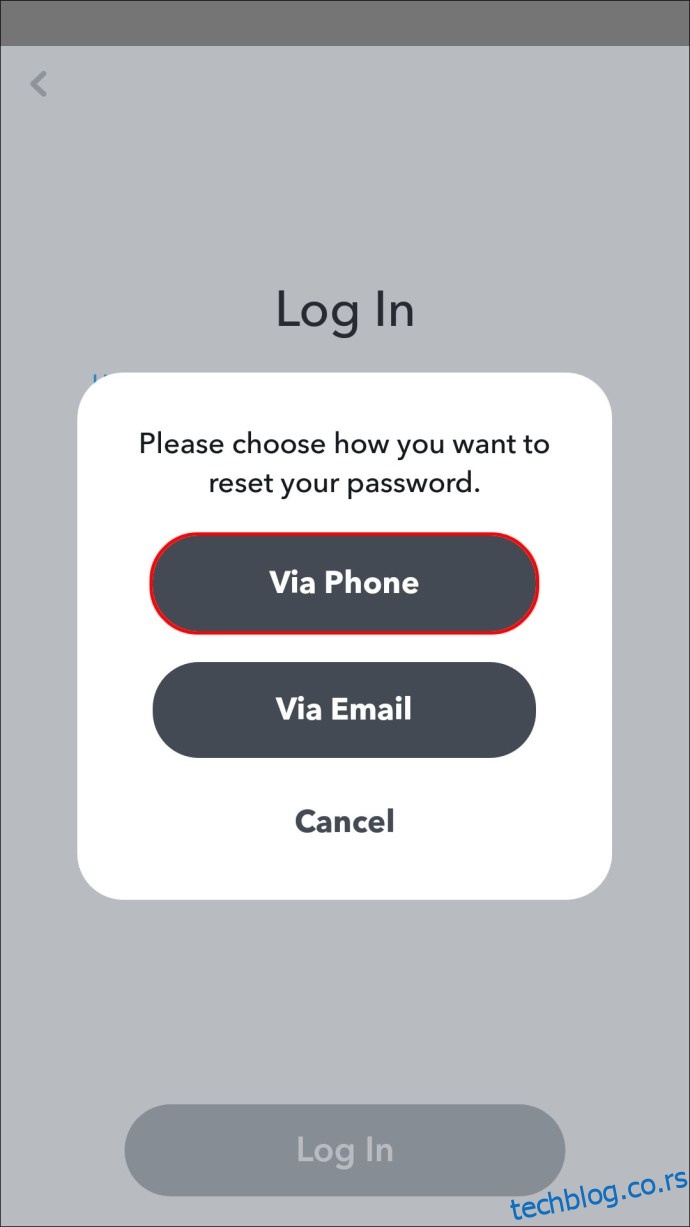
- Potražite verifikacioni kod koji bi trebalo da stigne na broj telefona povezan sa vašim nalogom.
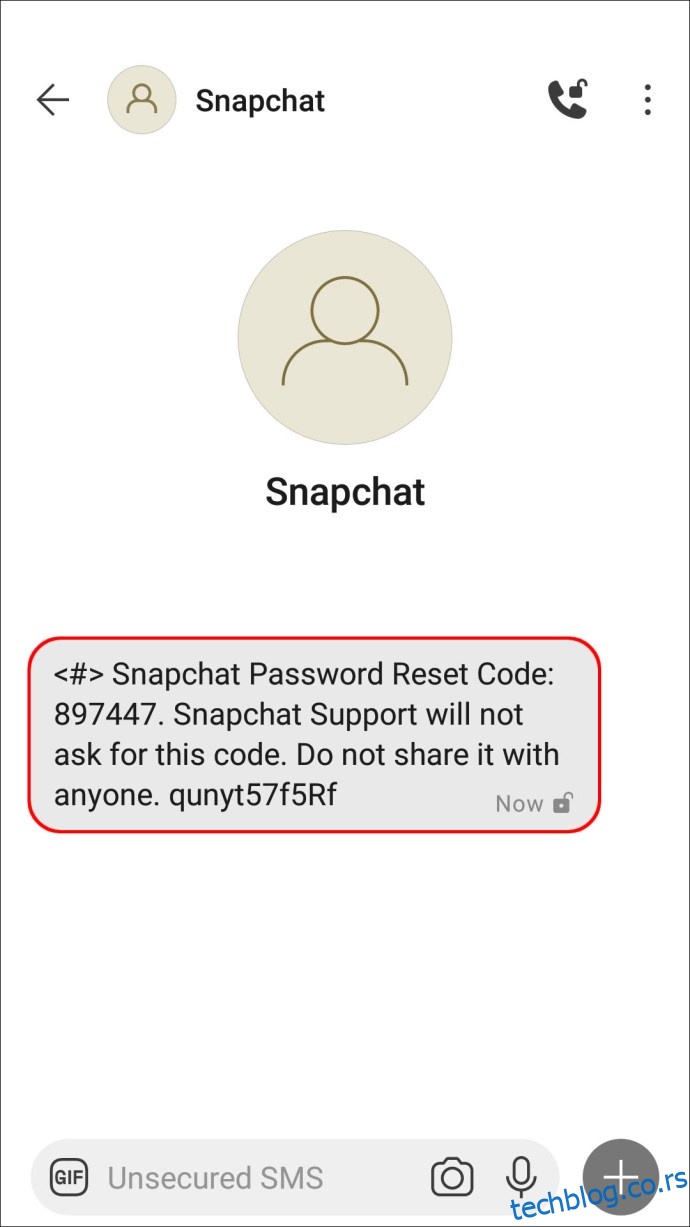
- Unesite kod, a zatim dodirnite „Nastavi“.
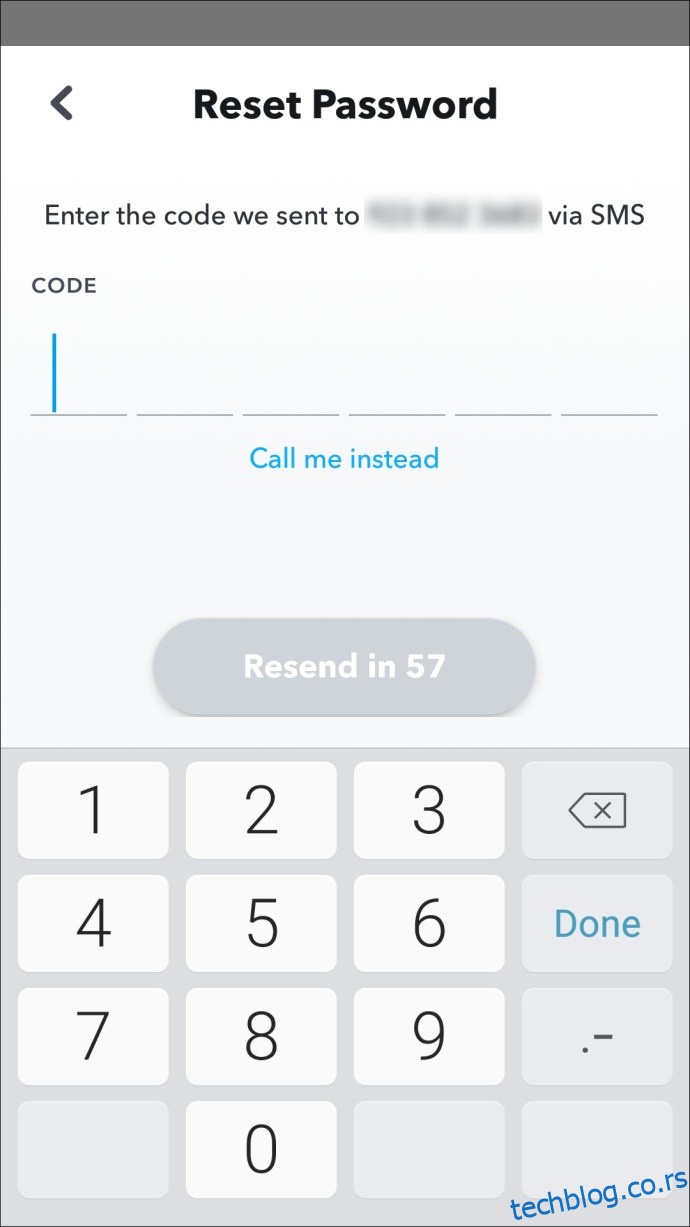
- Unesite svoju novu lozinku.
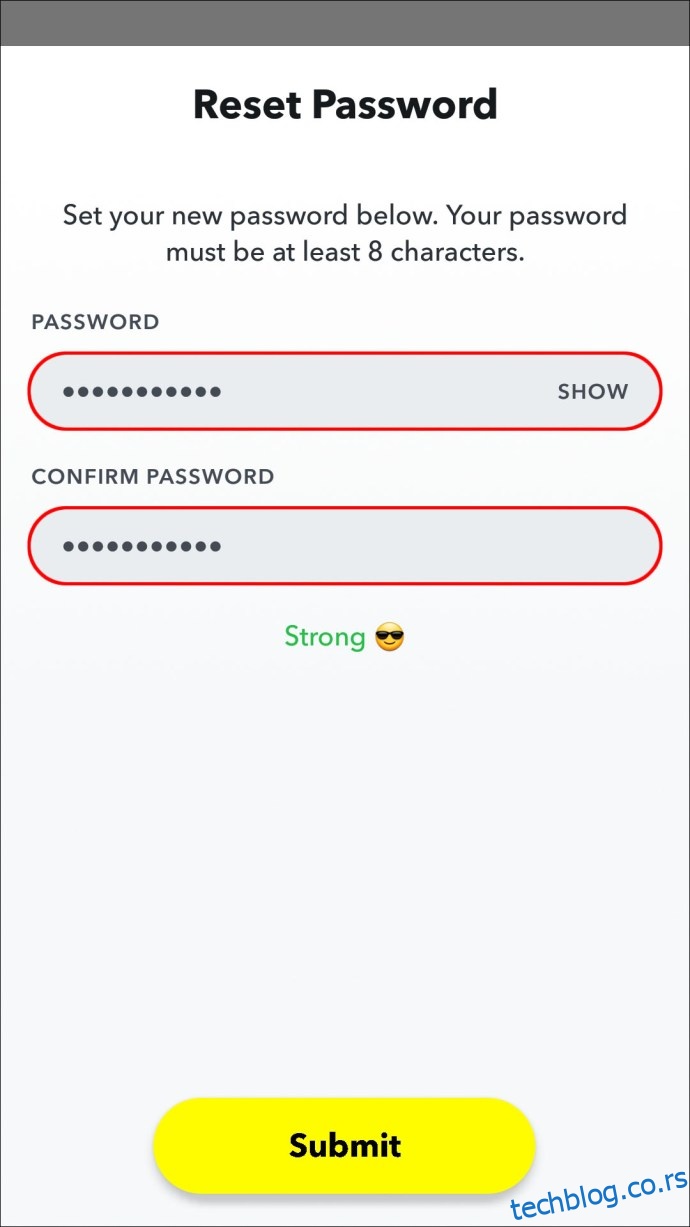
Kako promeniti svoju Snapchat lozinku bez pristupa e-mailu
Ako nemate e-mail adresu povezanu sa svojim Snapchat nalogom, možete koristiti verifikaciju tekstualnom porukom za resetovanje lozinke. Evo kako to učiniti pomoću iPhone ili Android uređaja:
- Otvorite aplikaciju i dodirnite „Prijava“.
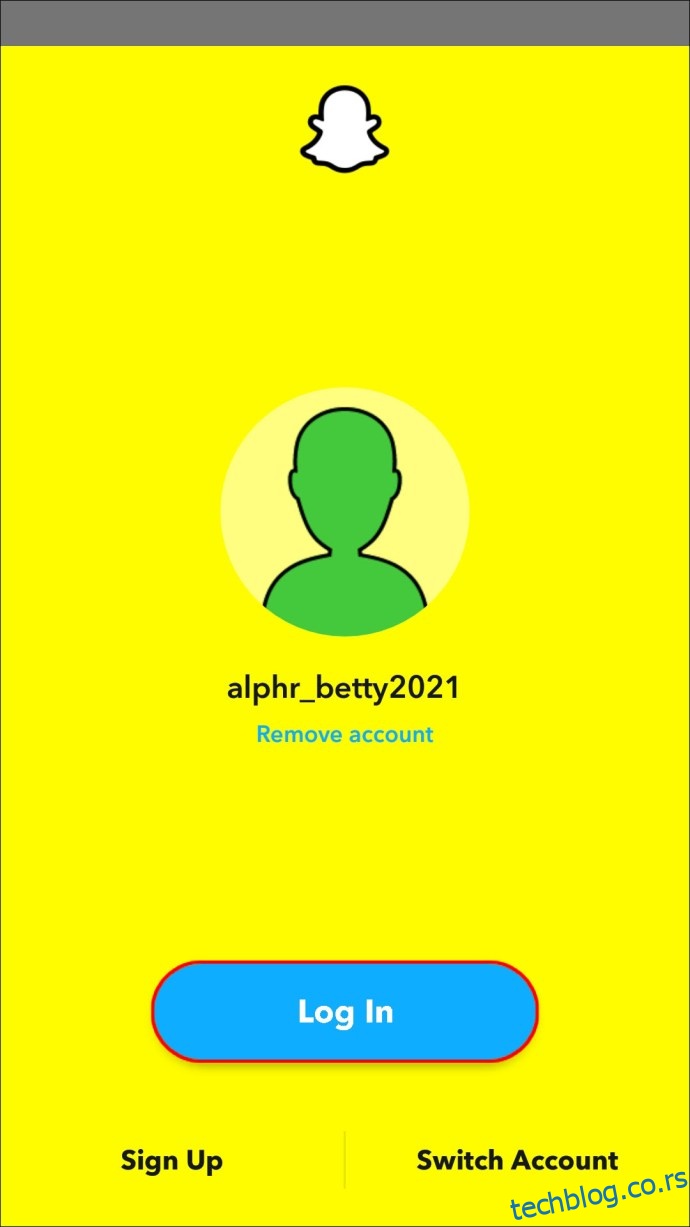
- Ispod tekstualnog polja „LOZINKA“ dodirnite „Zaboravili ste lozinku?“.
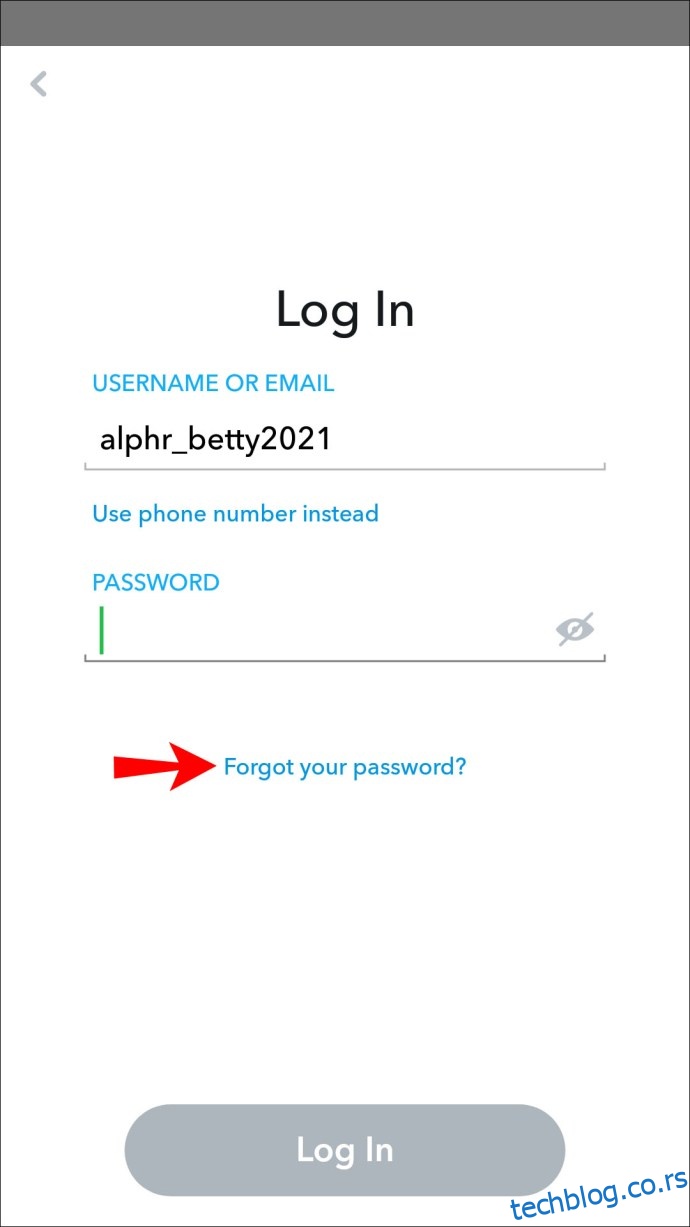
- Dodirnite opciju „putem telefona“.
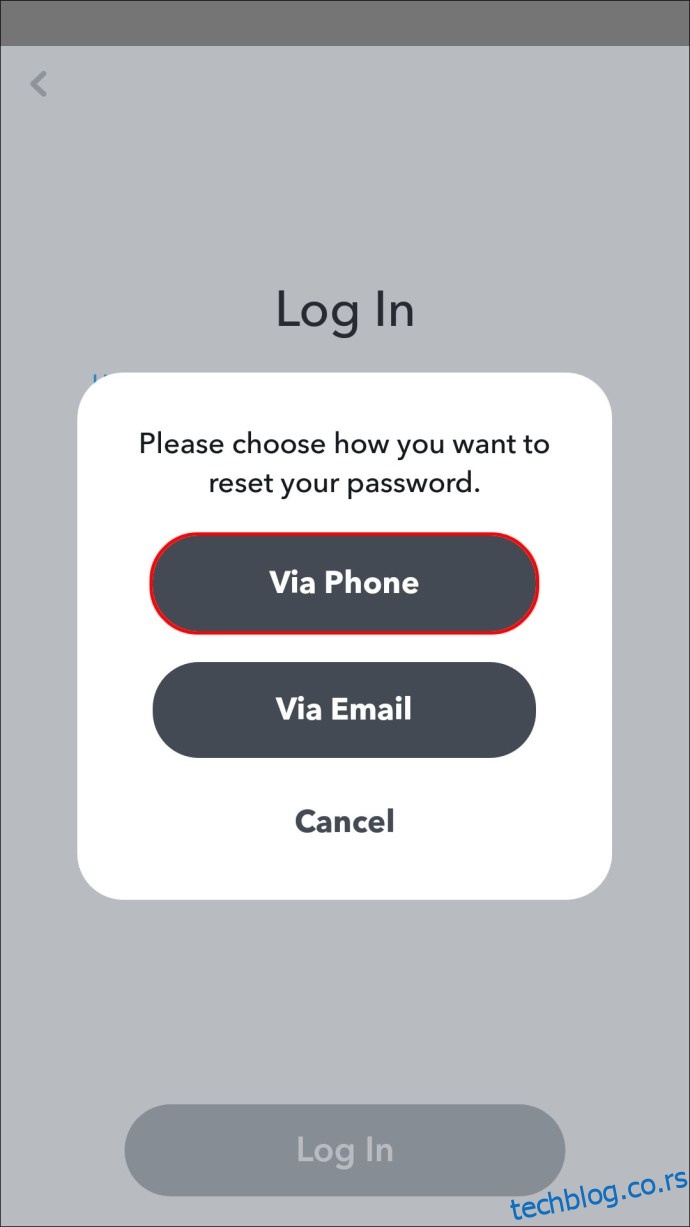
- Verifikacioni kod bi trebalo da stigne na broj povezan sa vašim nalogom.
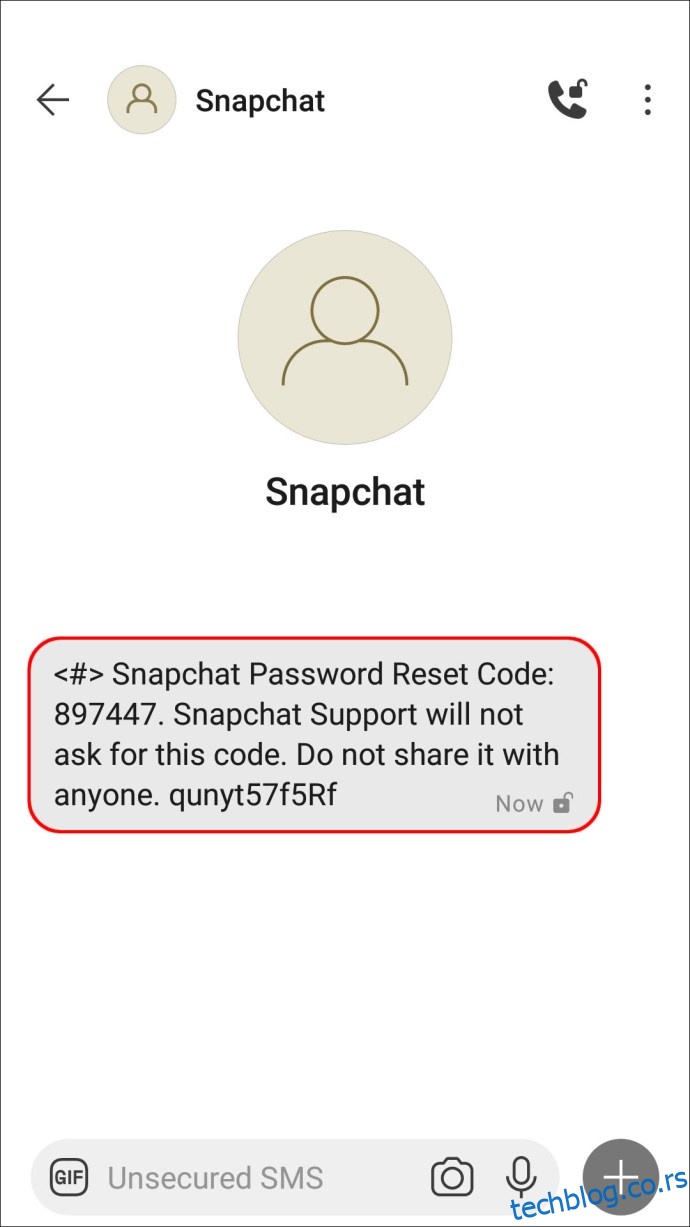
- Unesite kod i zatim dodirnite „Nastavi“.
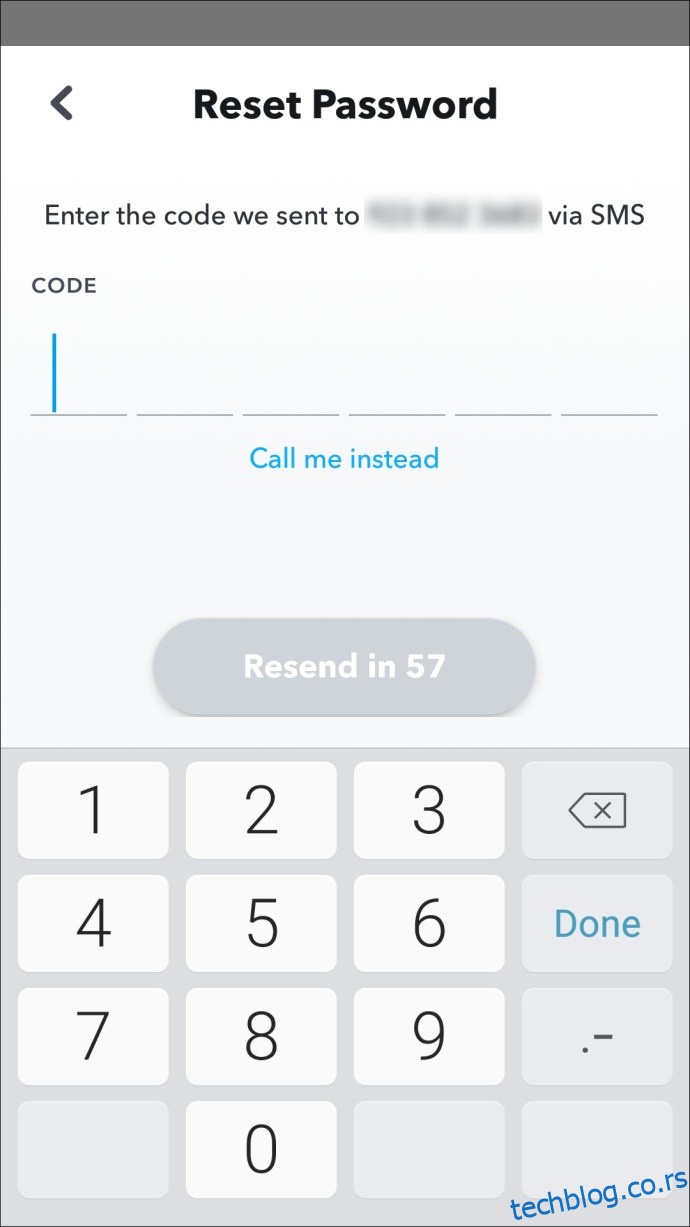
- Sada unesite novu lozinku.
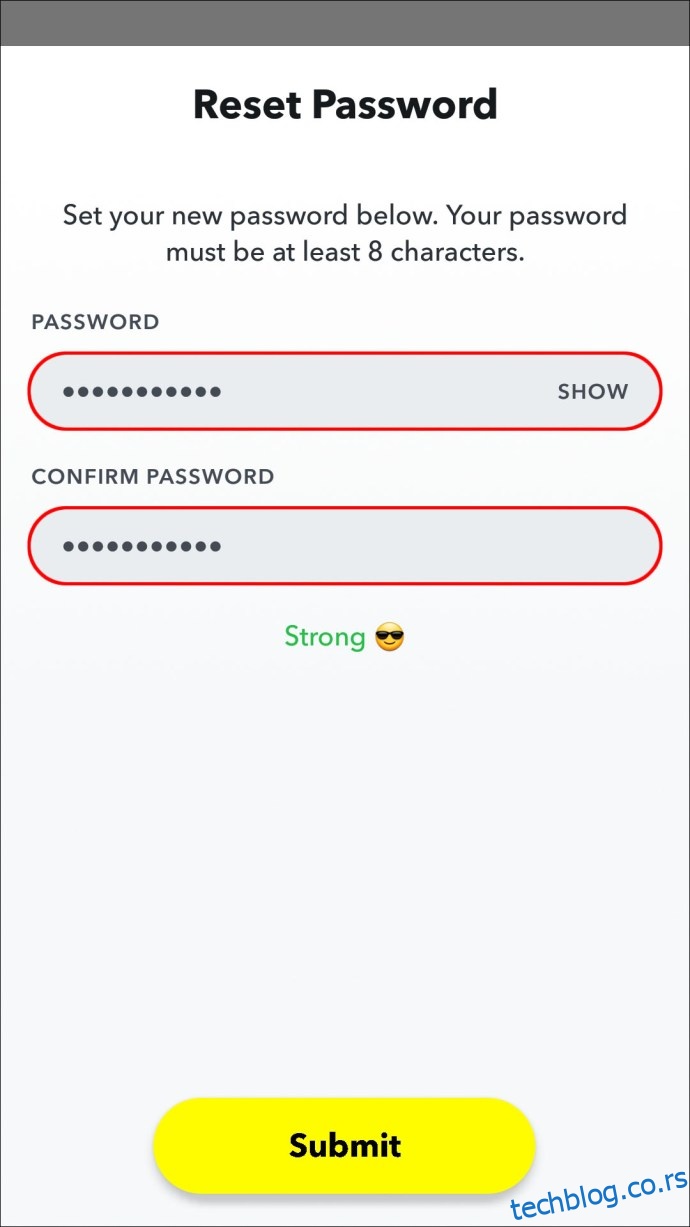
Snapchat Promena lozinke putem broja telefona
Lozinku možete resetovati putem verifikacije tekstualnom porukom kada imate broj telefona povezan sa svojim Snapchat nalogom. Da biste to uradili pomoću svog iPhone ili Android naloga:
- Otvorite Snapchat i izaberite „Prijava“.
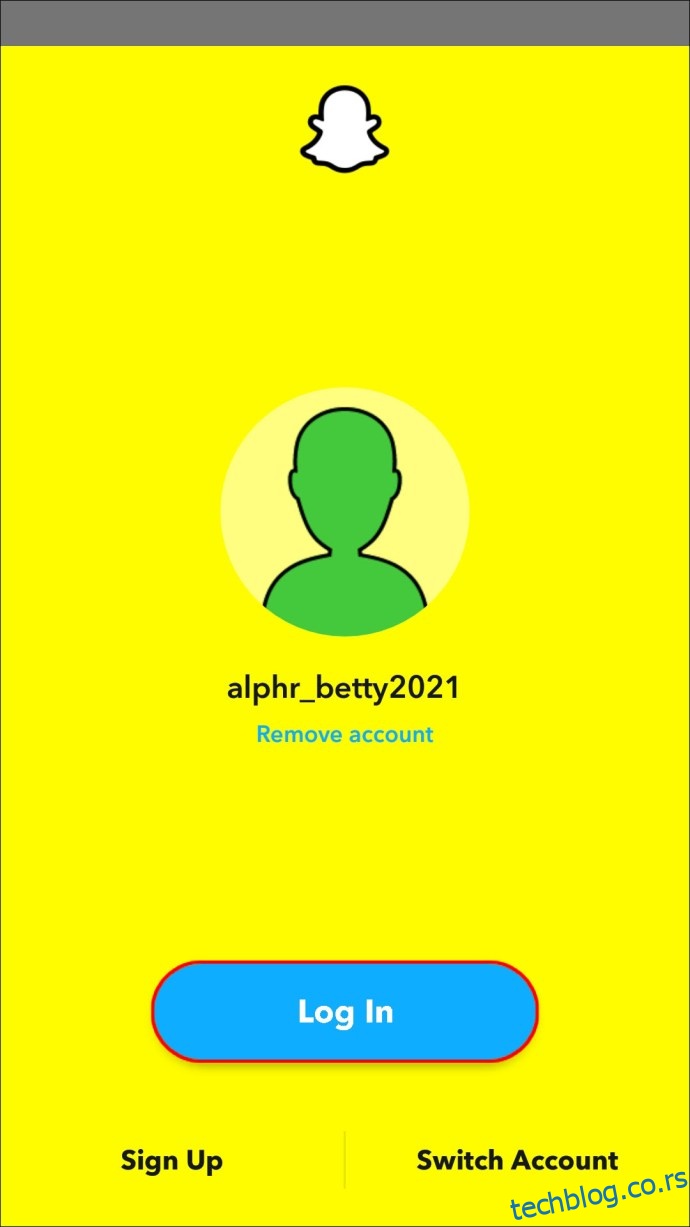
- Dodirnite link „Zaboravili ste lozinku?“ ispod tekstualnog polja „PASSWORD“.
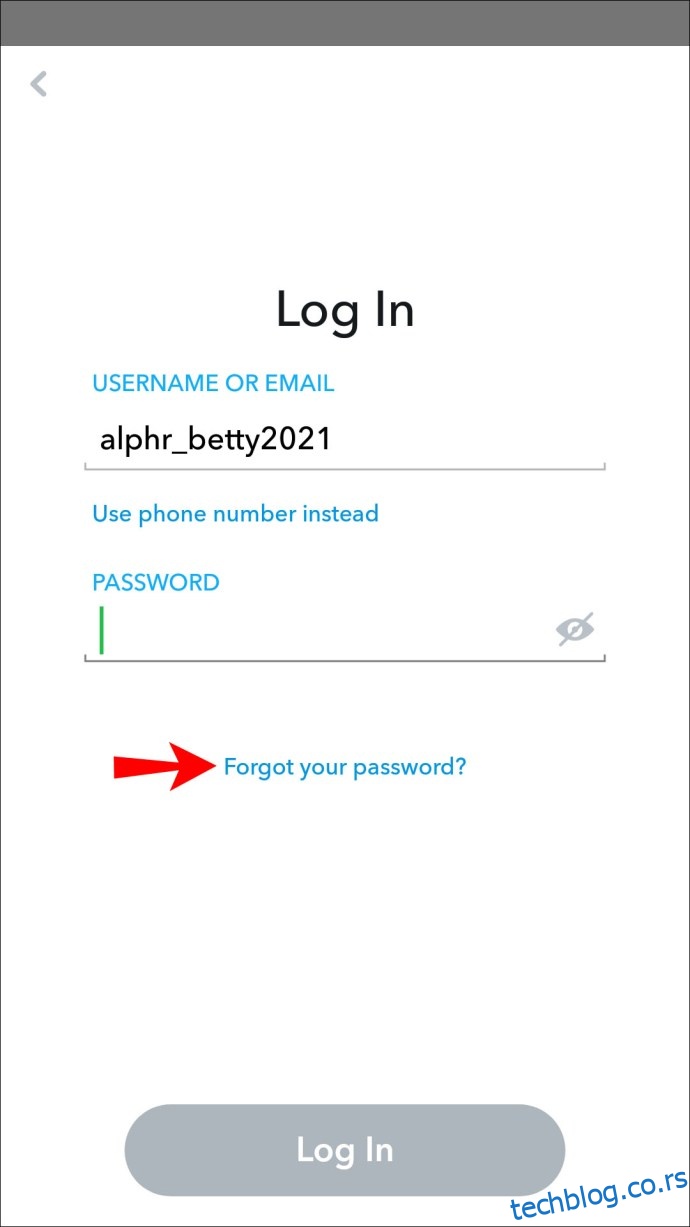
- Dodirnite „putem telefona“ da biste resetovali lozinku.
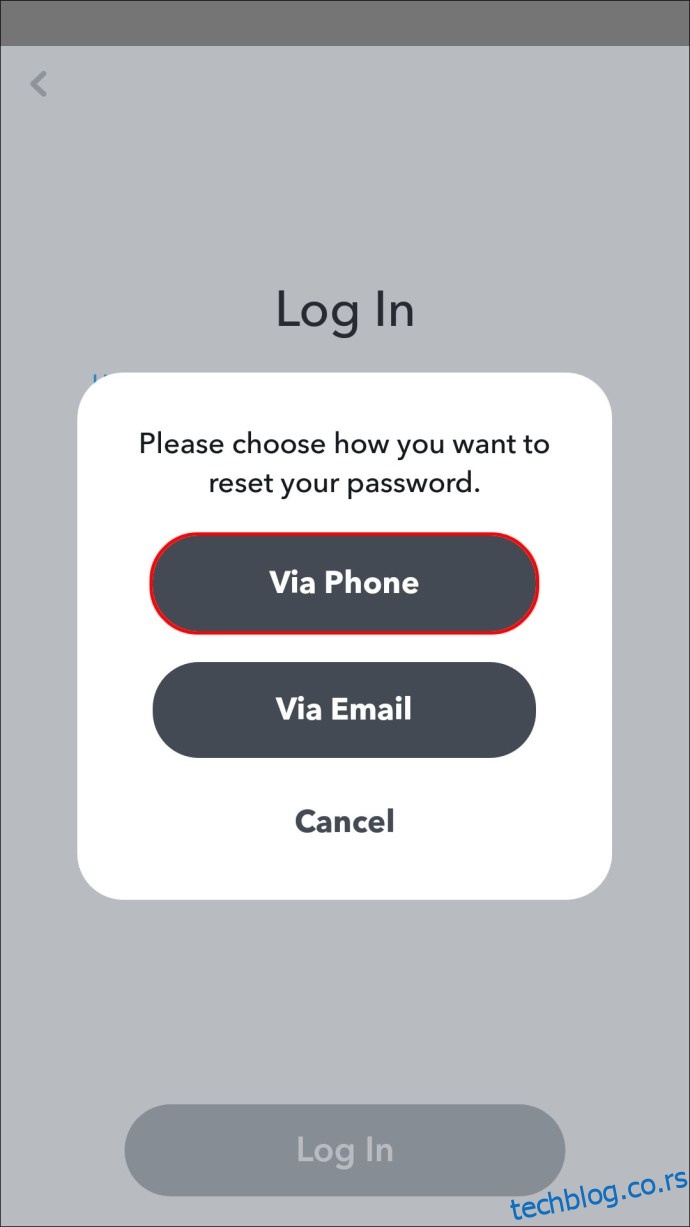
- Verifikacioni kod bi trebalo da bude poslat na broj povezan sa vašim nalogom.
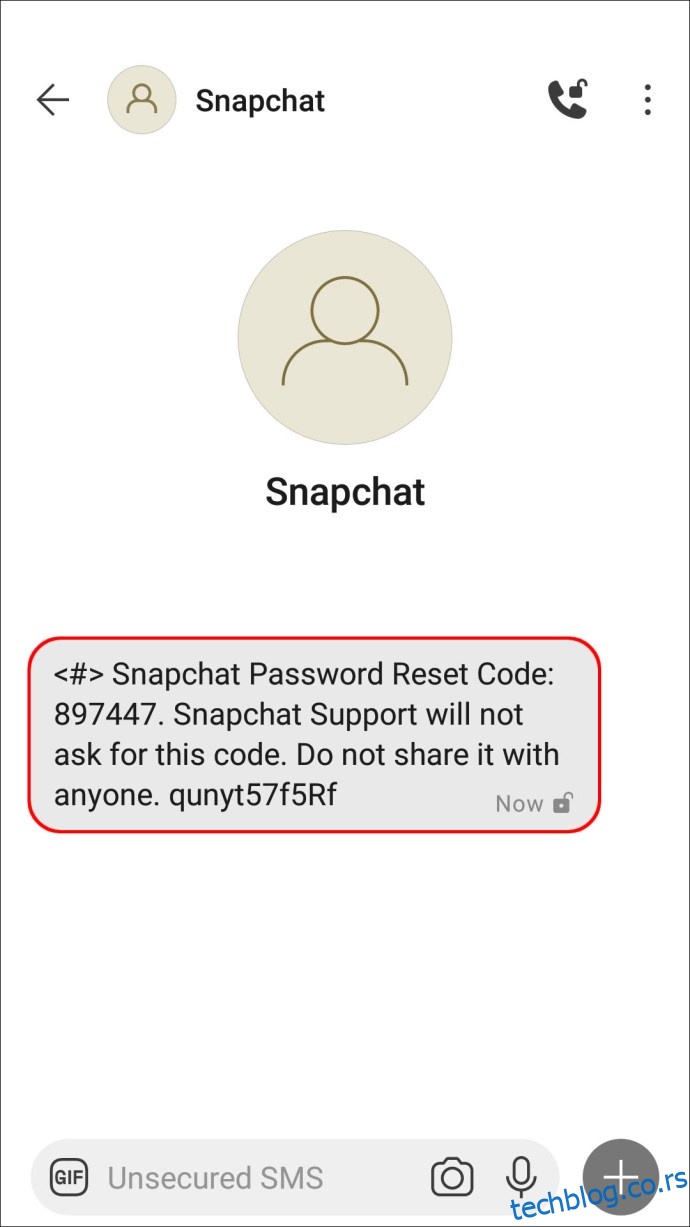
- Unesite kod i zatim dodirnite „Nastavi“.
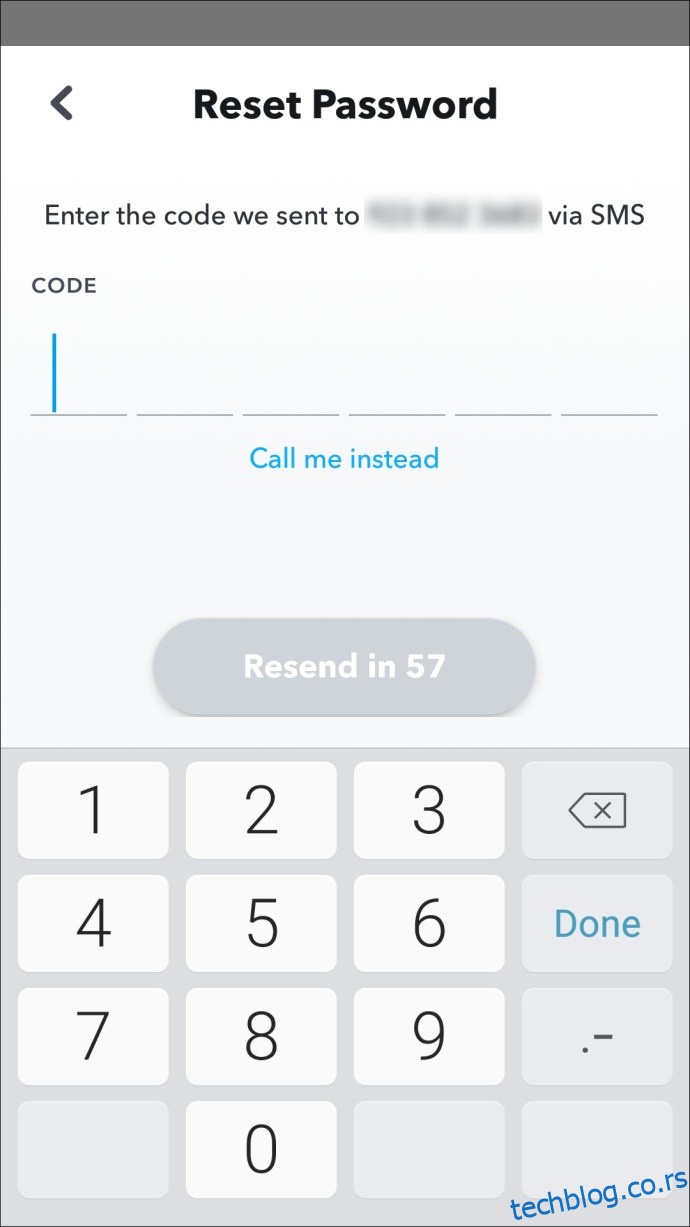
- Unesite svoju novu lozinku.
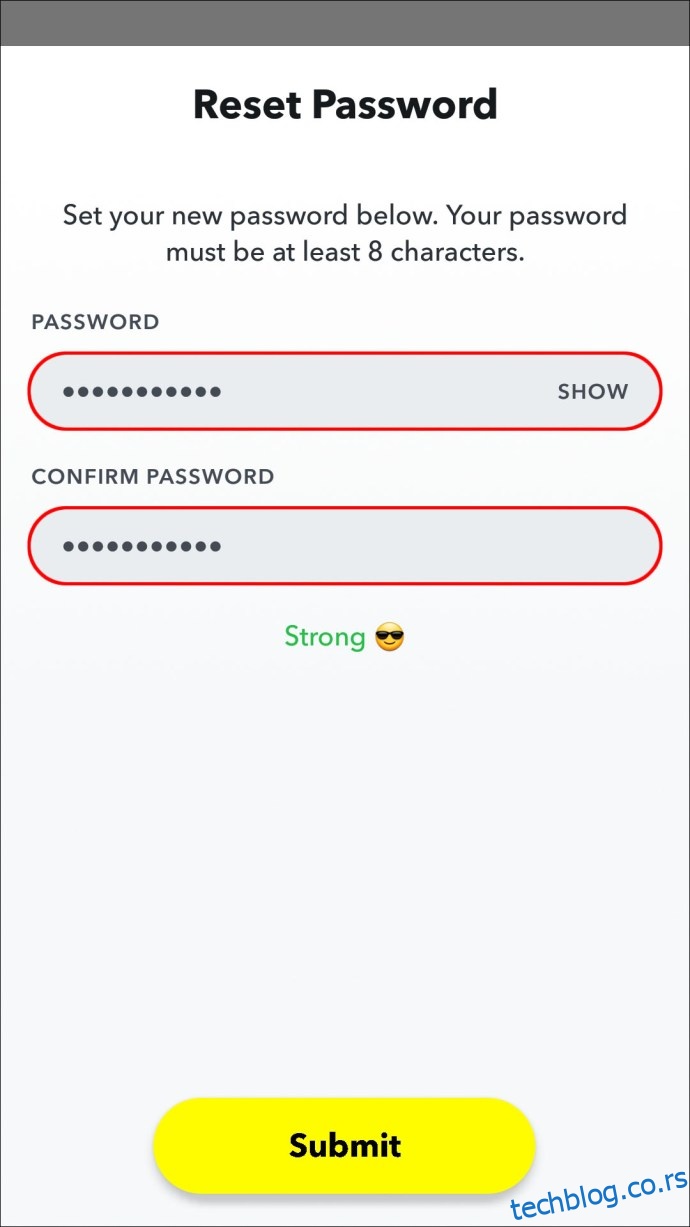
Kako promeniti svoju Snapchat lozinku „Samo za moje oči“
Kada ažurirate trenutnu lozinku za funkciju „Samo za moje oči“, nijedan od vaših snimaka neće biti izbrisan. Evo kako da ga ažurirate koristeći svoj iPhone ili Android uređaj:
- Prijavite se na svoj nalog.
- Da biste pristupili „Uspomenama“, prevucite prstom nagore sa „Ekrana kamere“.
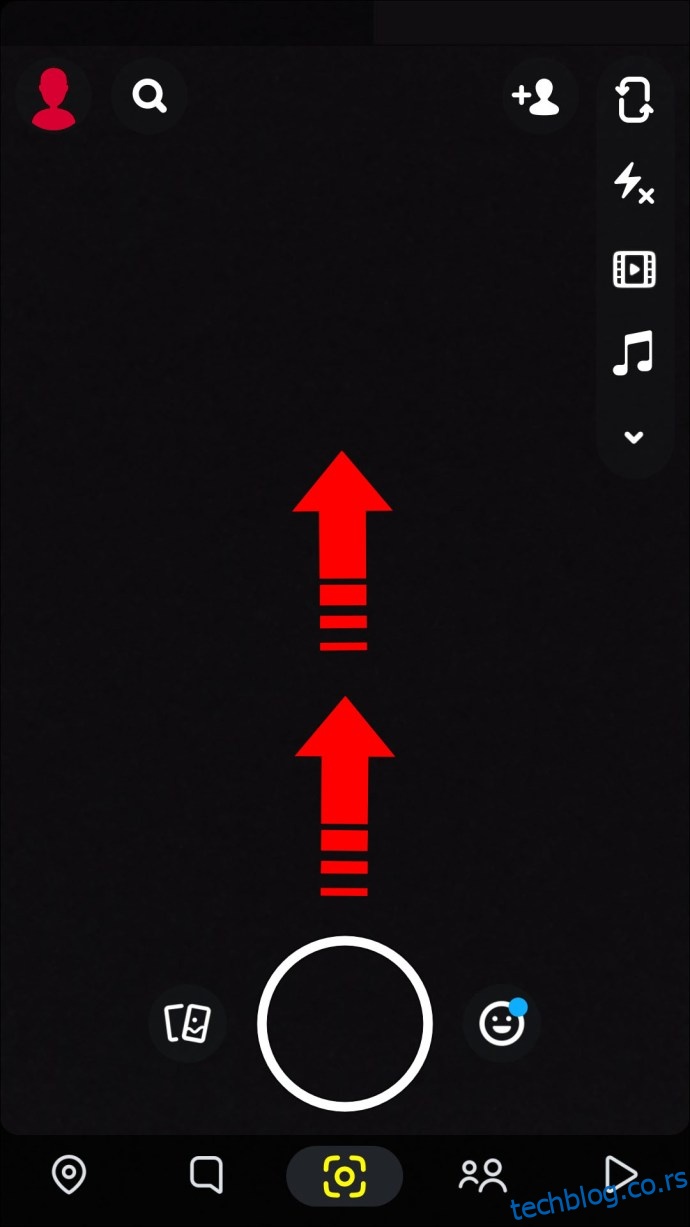
- Sada prevlačite nalevo dok ne stignete do kartice „Samo za moje oči“.
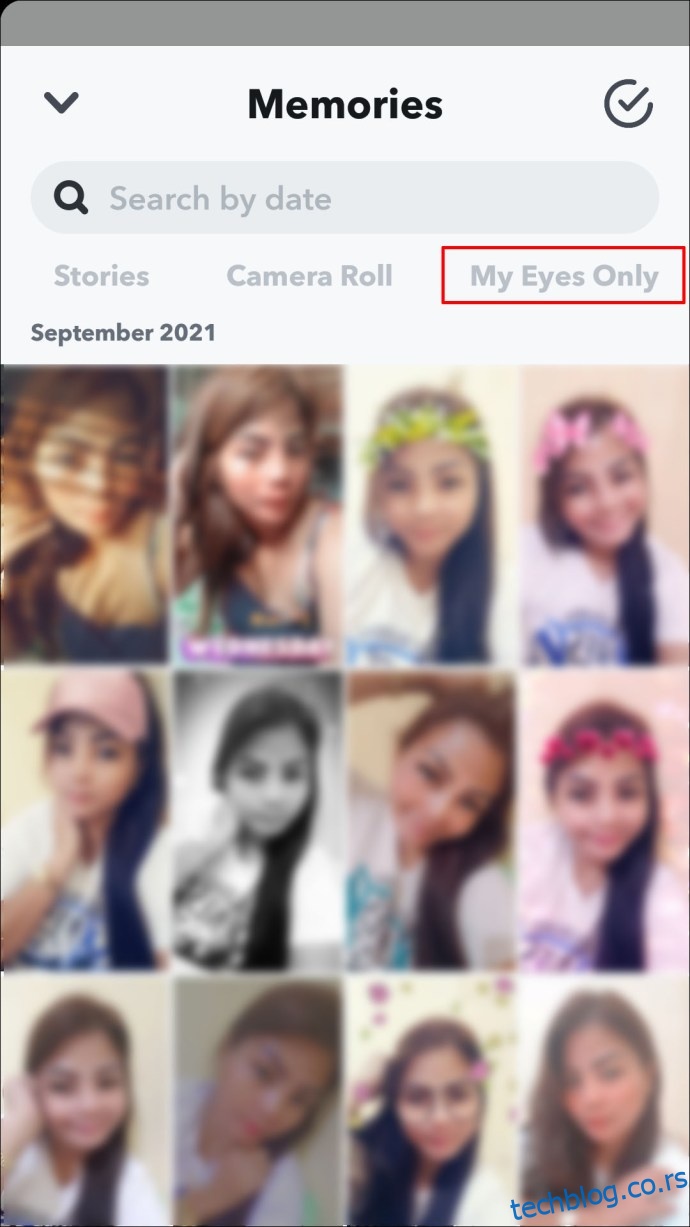
- U dnu, dodirnite „Opcije“.
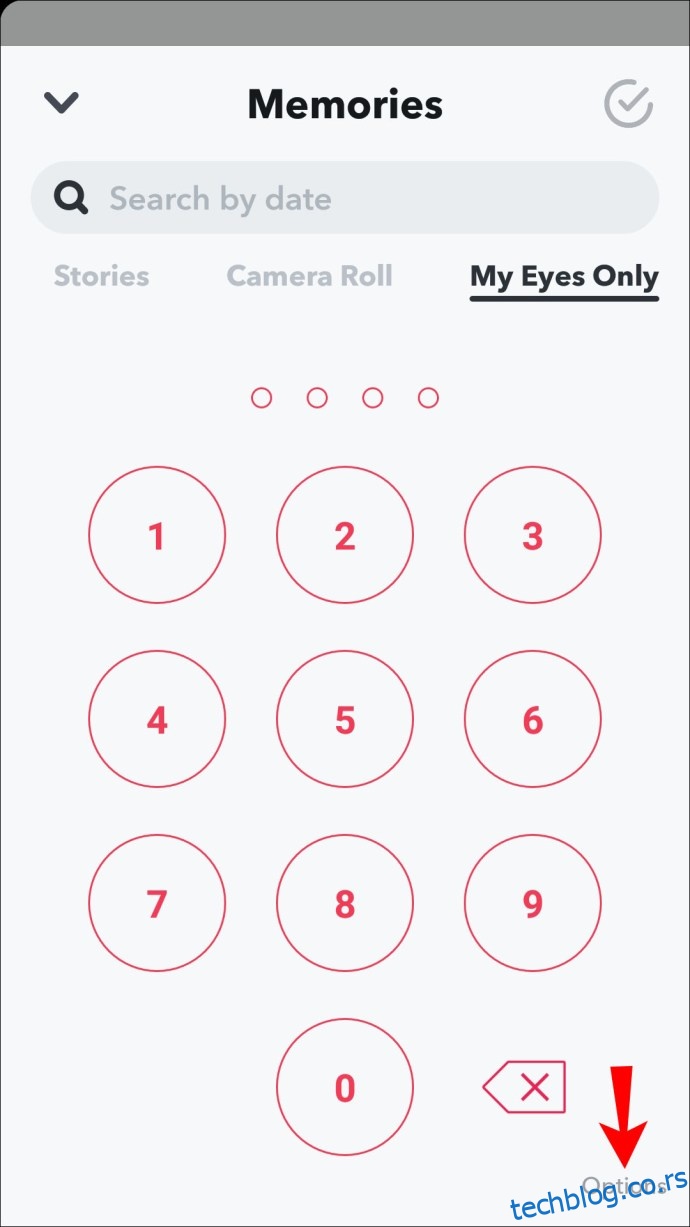
- Izaberite „Promeni šifru“.
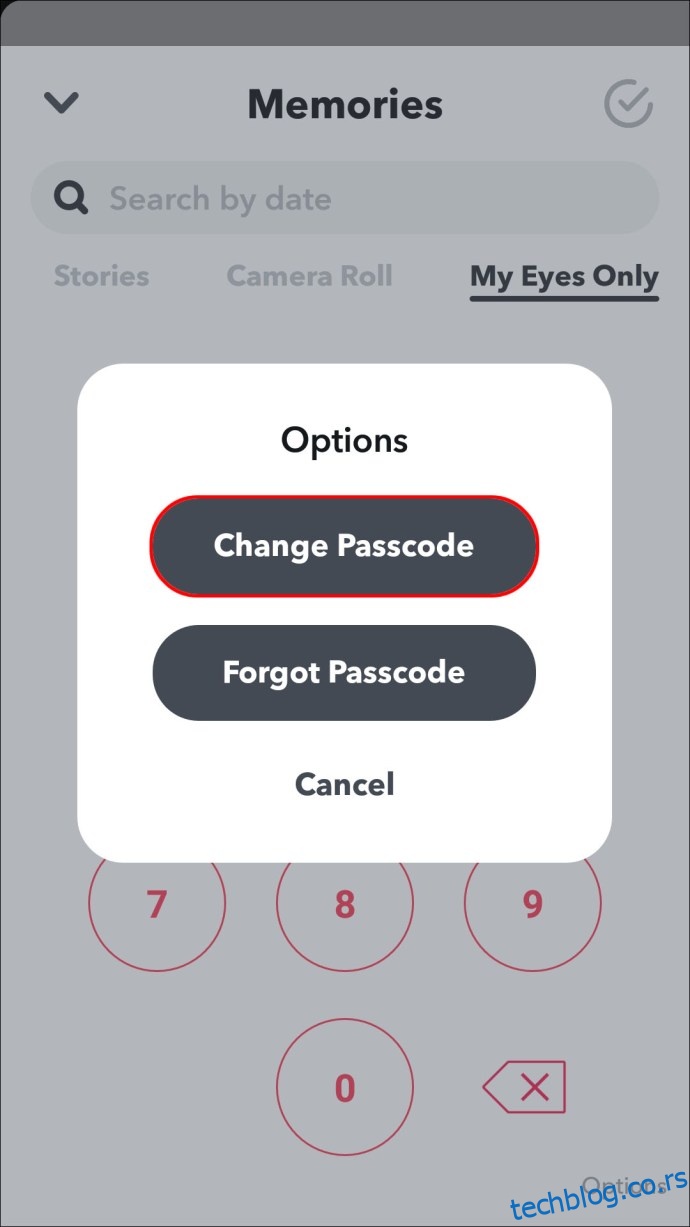
- Unesite svoju trenutnu lozinku.
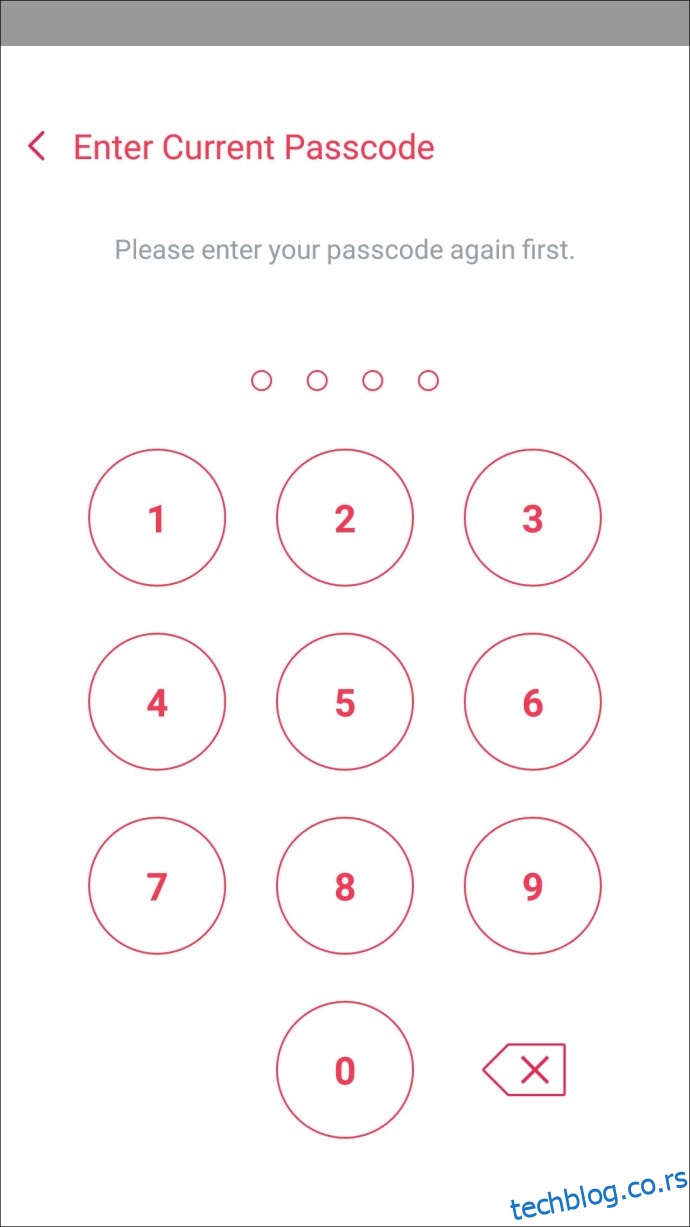
- Sada unesite novi pristupni kod i dodirnite „Dalje“.
- Takođe imate opciju da postavite pristupnu frazu koristeći slova i brojeve. Ako želite da je postavite, dodirnite „Koristi pristupnu frazu“ na dnu.
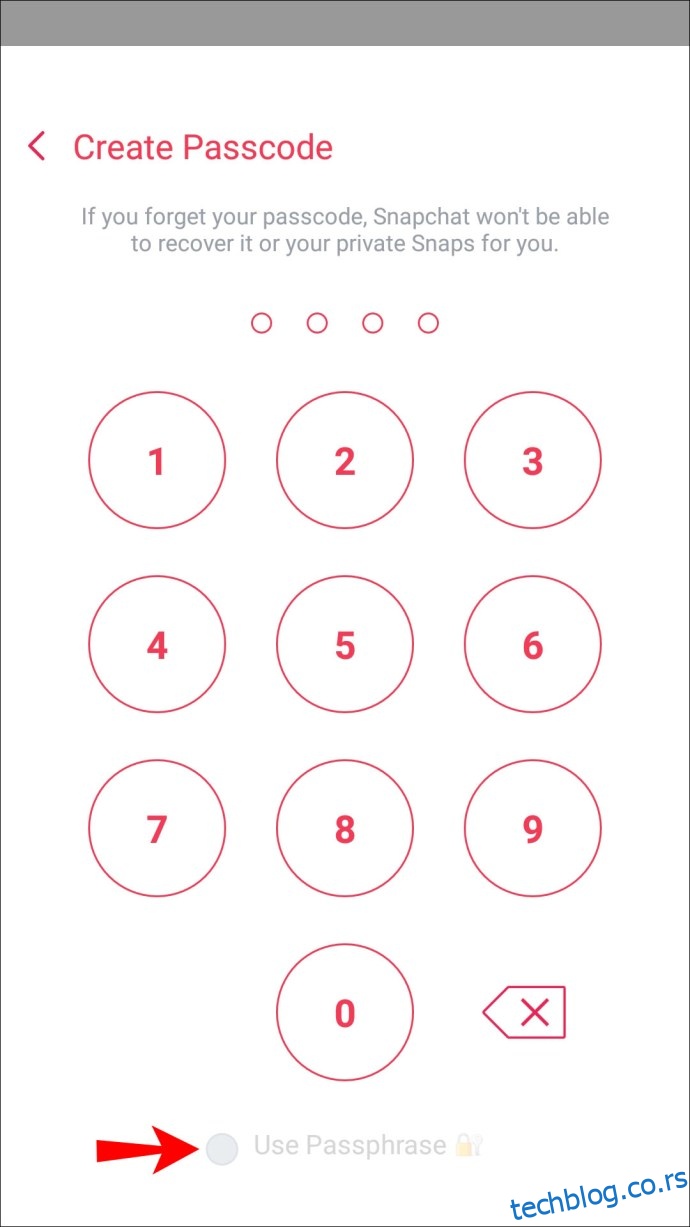
- Takođe imate opciju da postavite pristupnu frazu koristeći slova i brojeve. Ako želite da je postavite, dodirnite „Koristi pristupnu frazu“ na dnu.
- Ako se slažete sa prikazanim informacijama, dodirnite ikonu kruga, zatim „Nastavi“ i „Završi“.
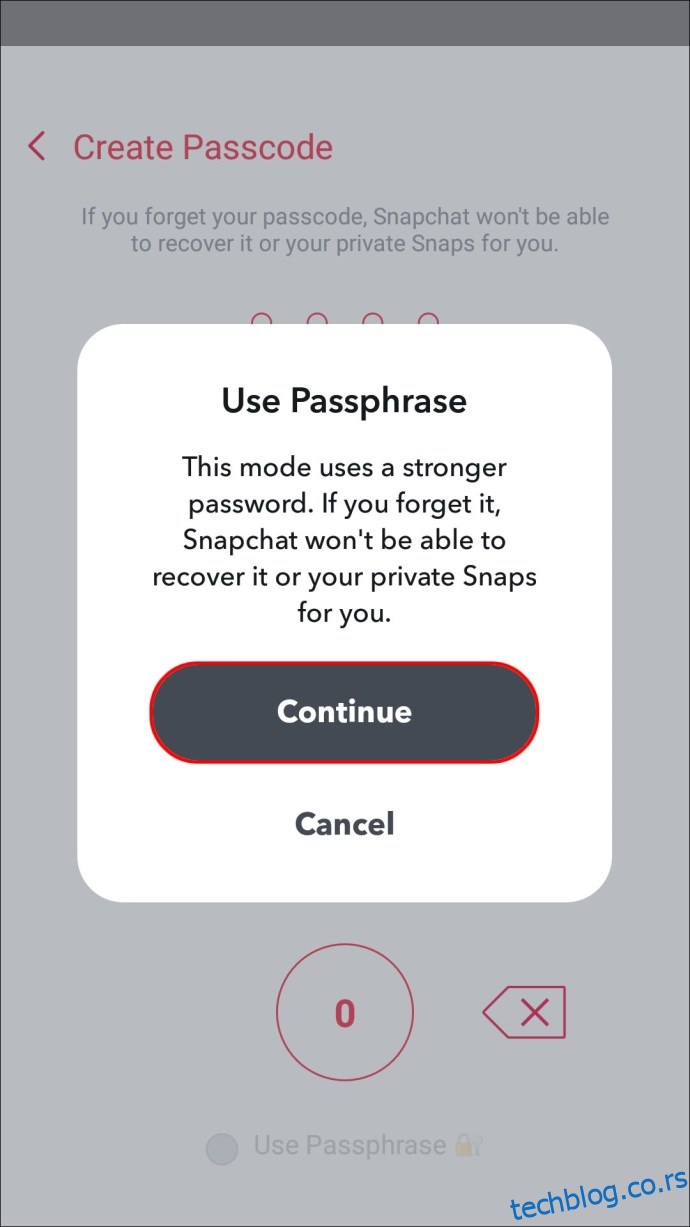
Kako resetovati zaboravljeni pristupni kod
Ako ste zaboravili šifru za „Samo za moje oči“, možete je resetovati. Međutim, trajno ćete izgubiti sve snimke koji su trenutno sačuvani u „Samo za moje oči“.
Da biste resetovali lozinku sa iPhone ili Android uređaja:
- Otvorite Snapchat i prijavite se na svoj nalog.
- Otvorite „Uspomene“ prevlačenjem nagore sa „Ekrana kamere“.
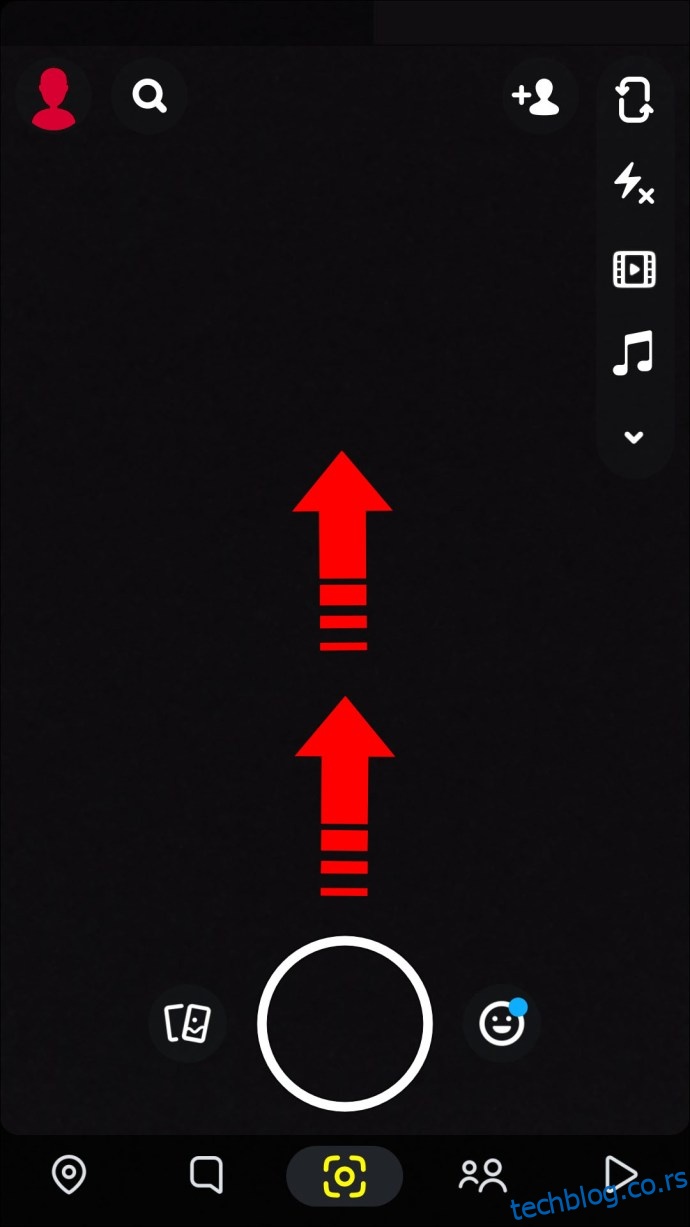
- Prevlačite nalevo dok ne stignete do kartice „Samo za moje oči“.
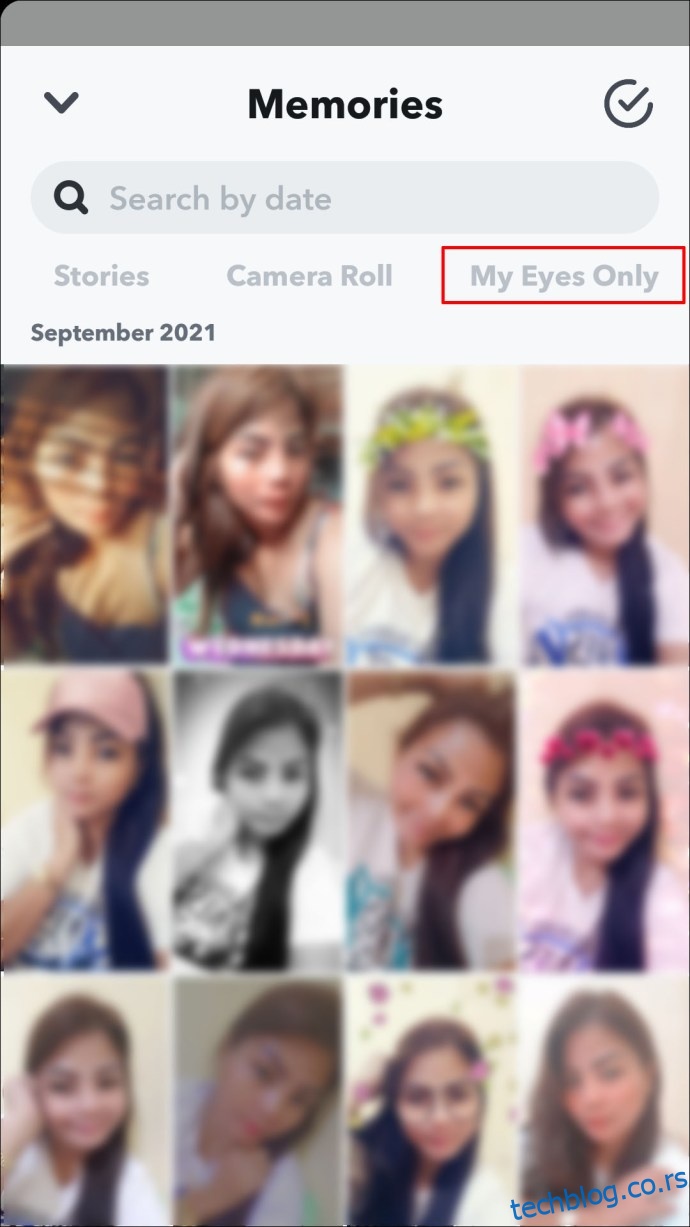
- Dodirnite „Opcije“ na dnu.
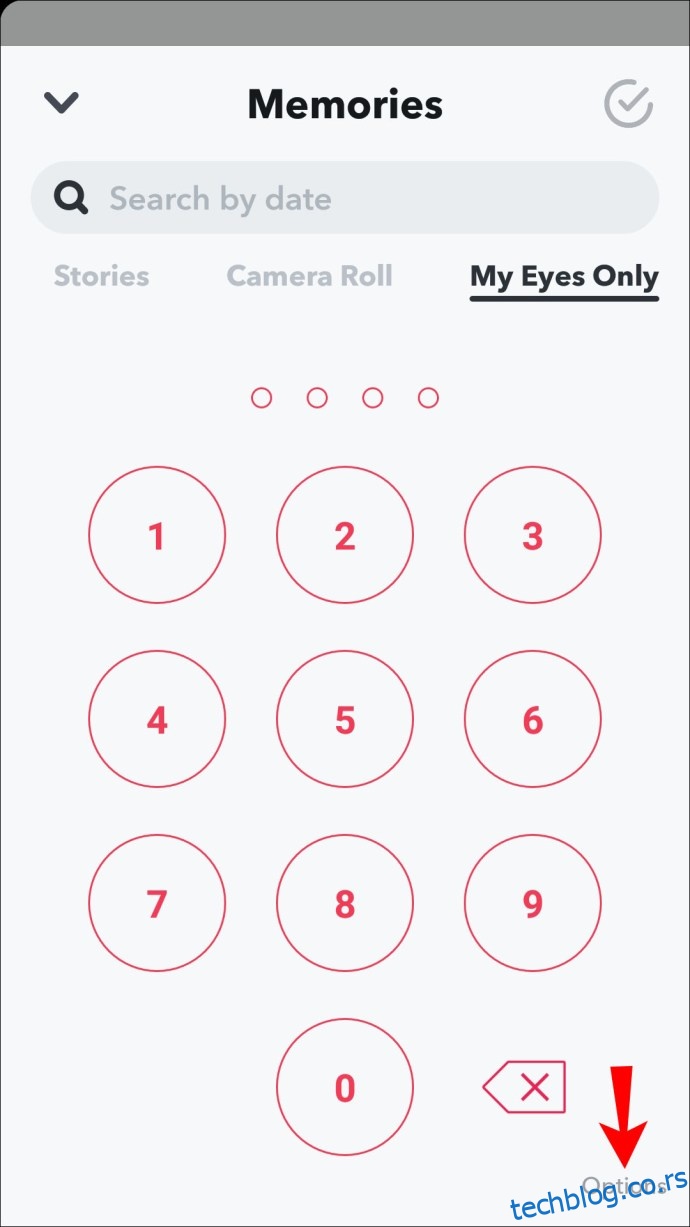
- Izaberite „Zaboravljena šifra“.
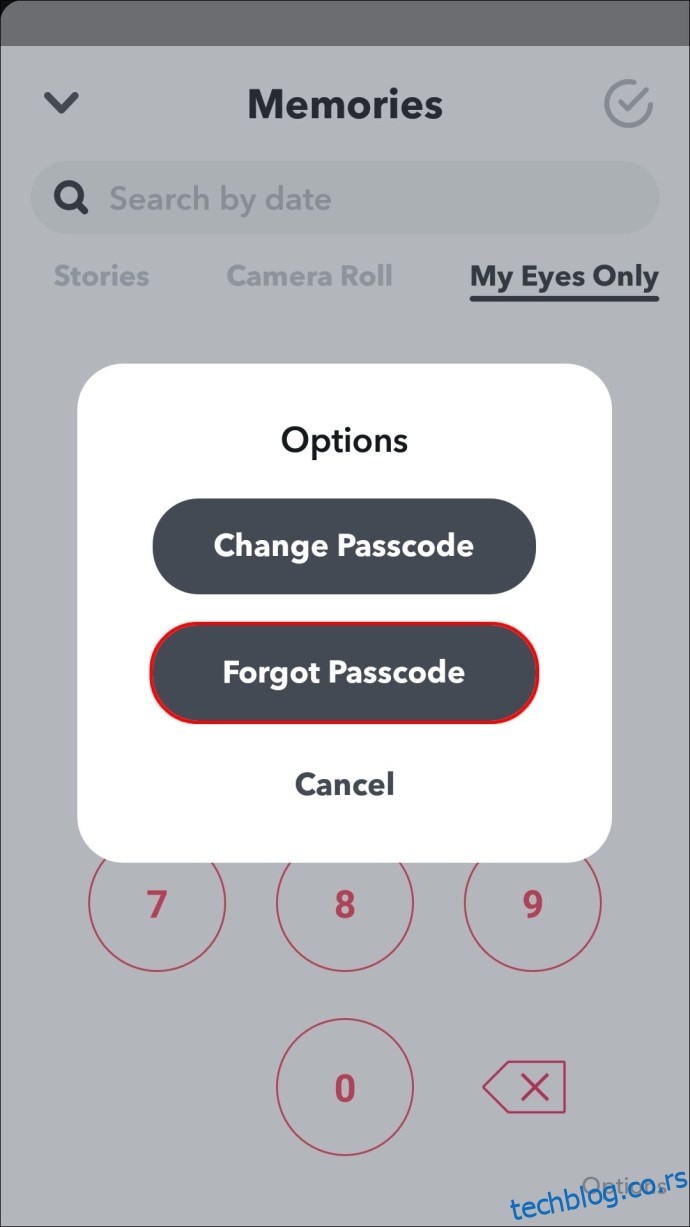
- Unesite lozinku za Snapchat nalog, a zatim dodirnite „Dalje“.
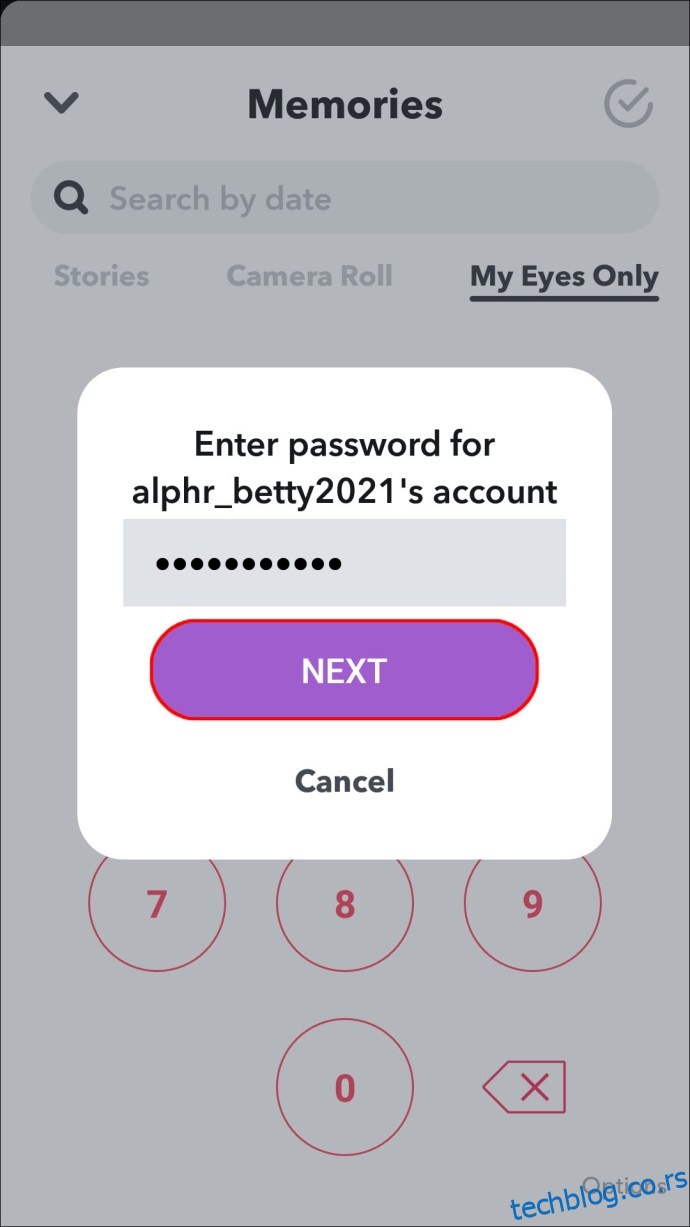
- Ako se slažete sa prikazanim informacijama, pritisnite ikonu kruga, a zatim dodirnite „Nastavi“.
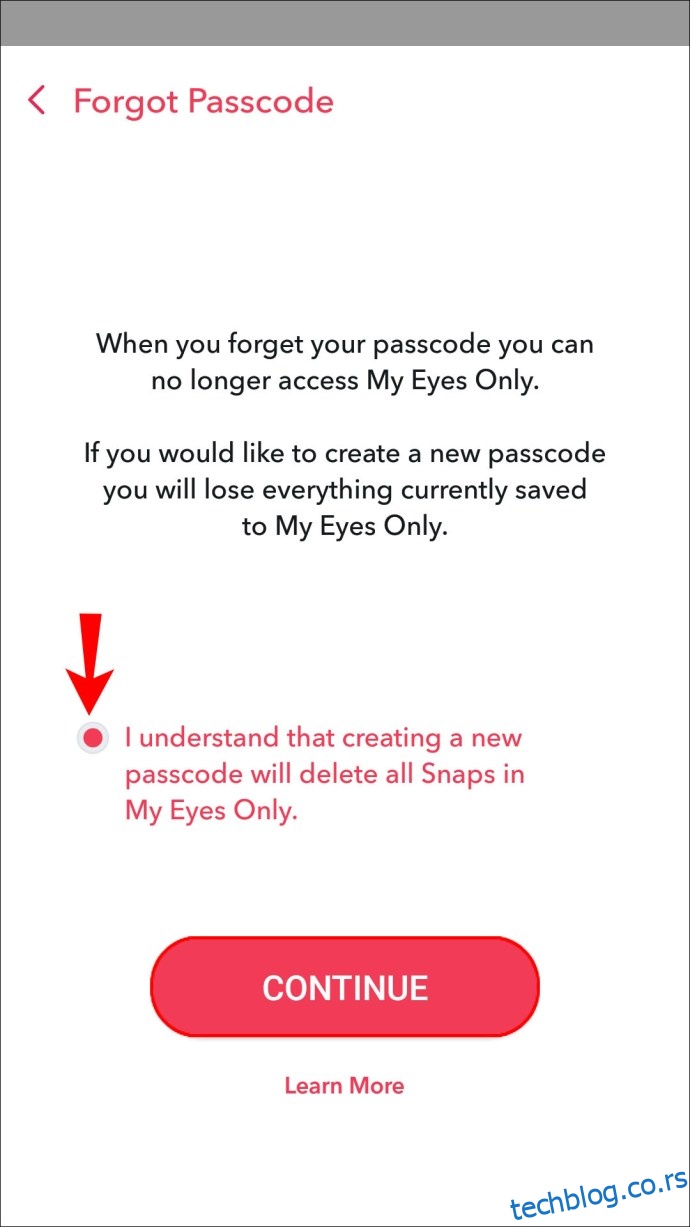
- Zatim kreirajte i potvrdite svoju novu lozinku.
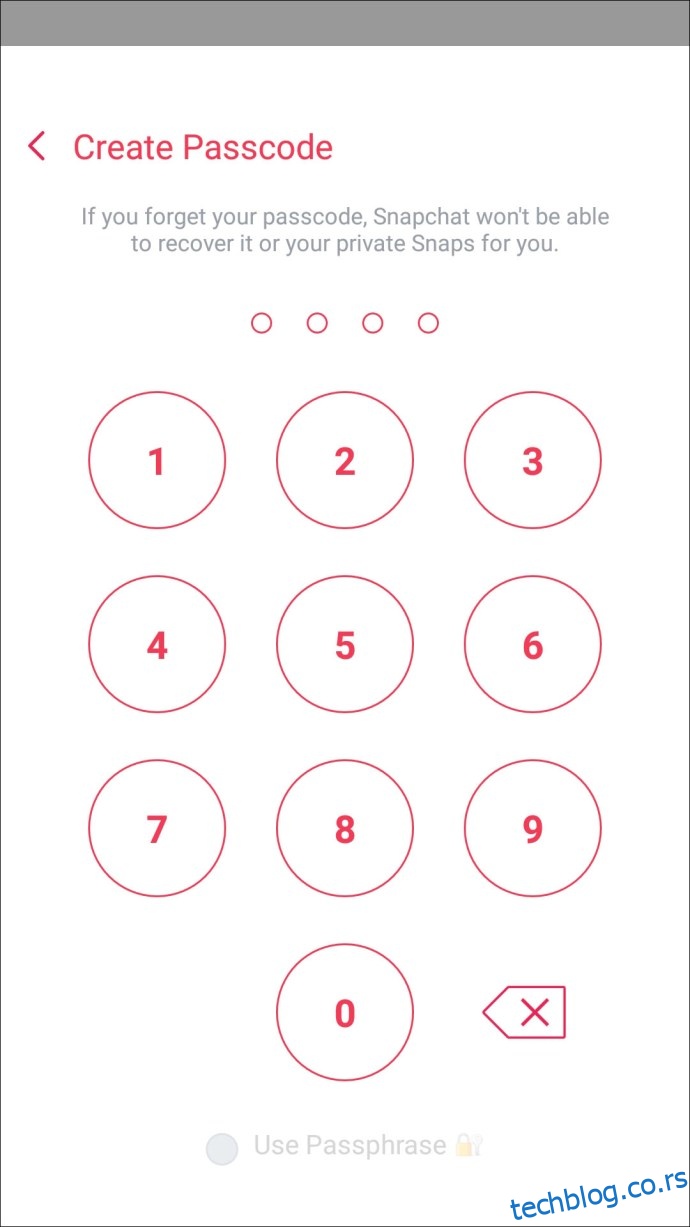
Jačanje vašeg Snapchat naloga
S obzirom na nebrojene mogućnosti hakovanja naloga i automatskog čuvanja lozinki, preporučljivo je da povremeno ažurirate svoje online lozinke, posebno kada delite uređaj.
Snapchat olakšava stvari kada želite da promenite svoju lozinku. To se može učiniti iz menija „Podešavanja“ unutar vašeg naloga. A kada zaboravite lozinku, možete je resetovati sa ekrana za prijavu koristeći verifikaciju e-mailom ili brojem telefona.
U čemu najviše uživate na Snapchat-u? Obavestite nas u odeljku za komentare ispod.